Estante Organizador
by yamile_rodriguez1 in Workshop > Laser Cutting
262 Views, 1 Favorites, 0 Comments
Estante Organizador

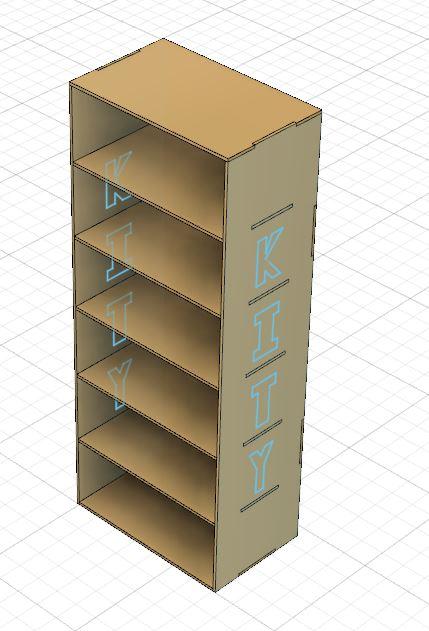
Buen día con todos, el día de hoy le enseñare a realizar un estante con nombre personalizado paso a paso, este mueble le ayudara a ser organizado con sus cosas que pueda tener como libros, cuadernos, adornos y los distribuya de la manera correcta.
Supplies




. Mouse
. Teclado
. Computadora
. Wifi
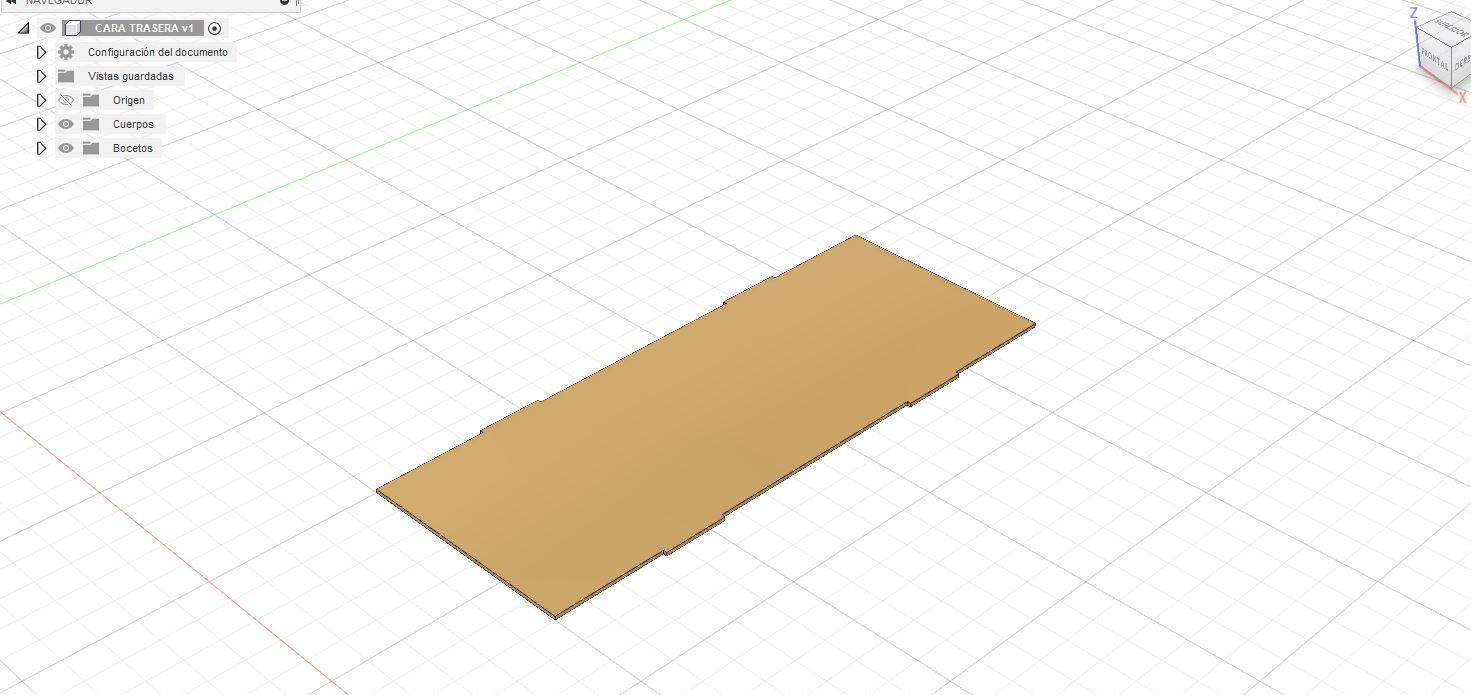
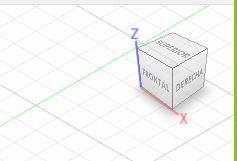
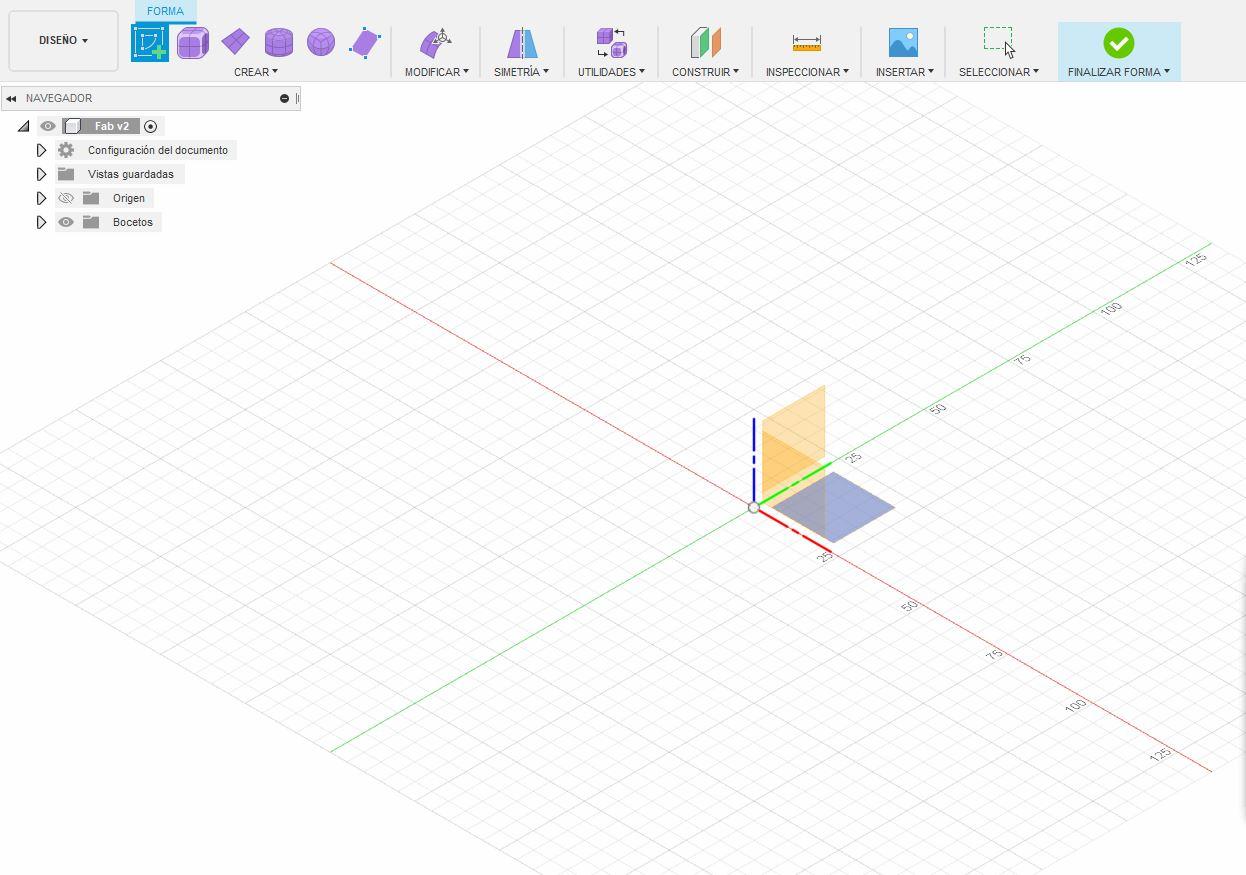
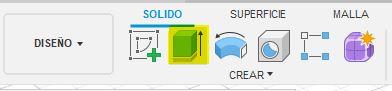
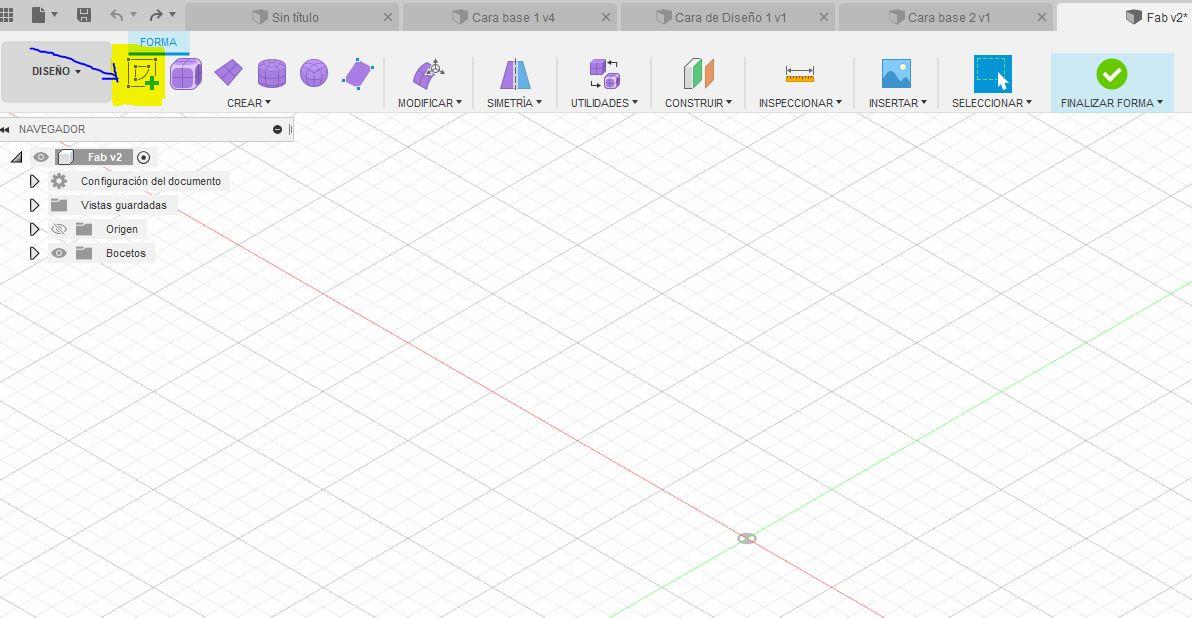
Primero ejecutaremos la cara trasera, agarramos la herramienta nuevo diseño, creamos boceto, orientamos la hoja y agarramos la herramienta linea, y realizamos nuestro boceto con las medidas que cada uno le haya colocado. Una vez que tengamos listo nuestro boceto, nos vamos a la herramienta extruir y le ponemos 12 mm, le ponemos un aspecto al boceto para darle color y textura, guardamos la imagen.
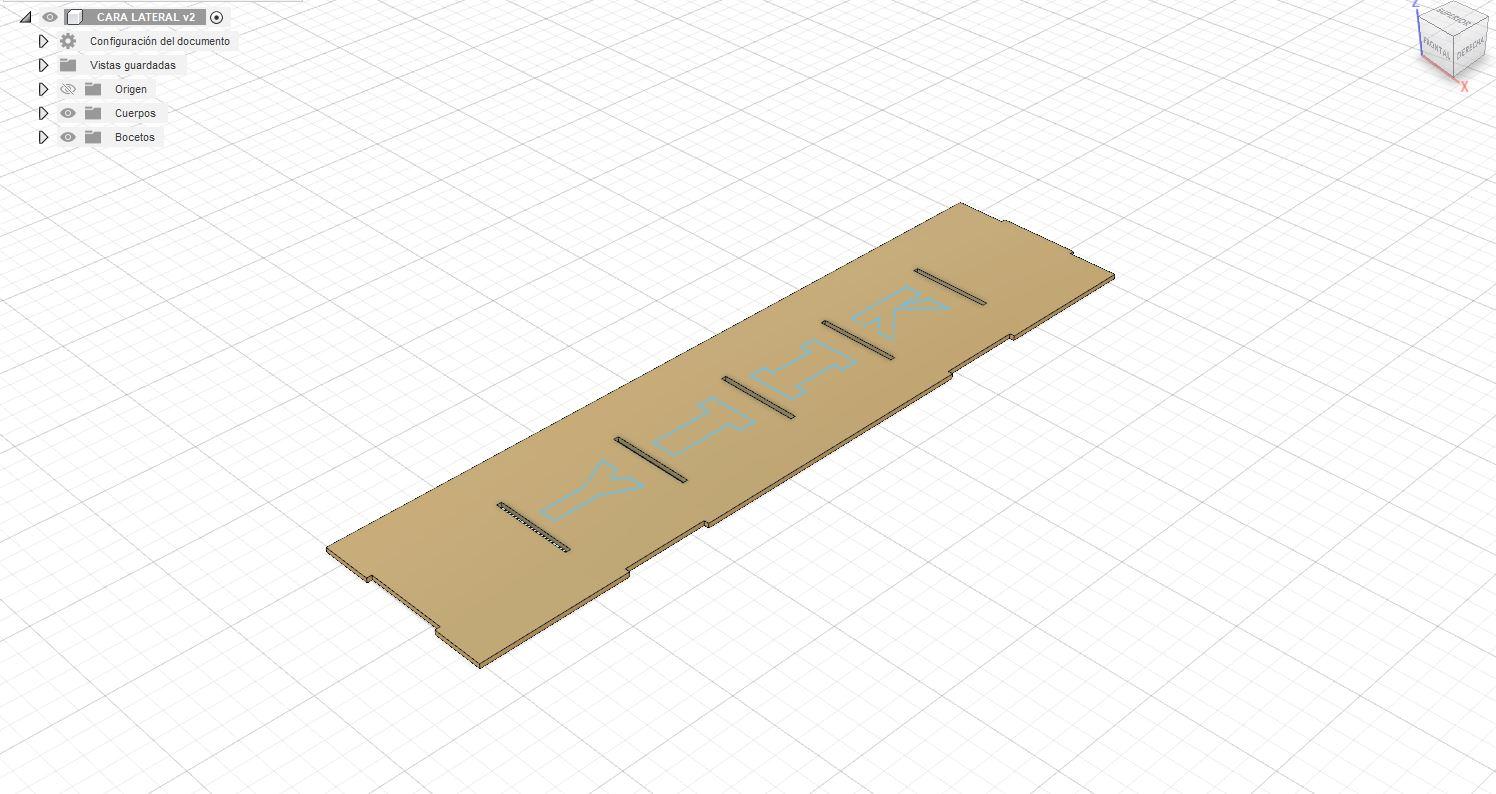
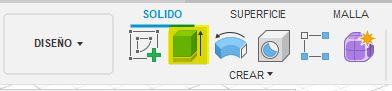
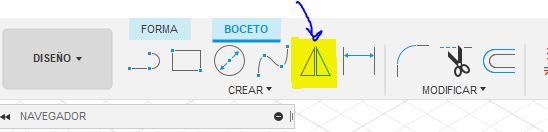
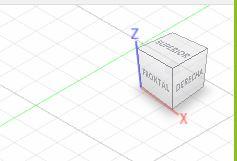
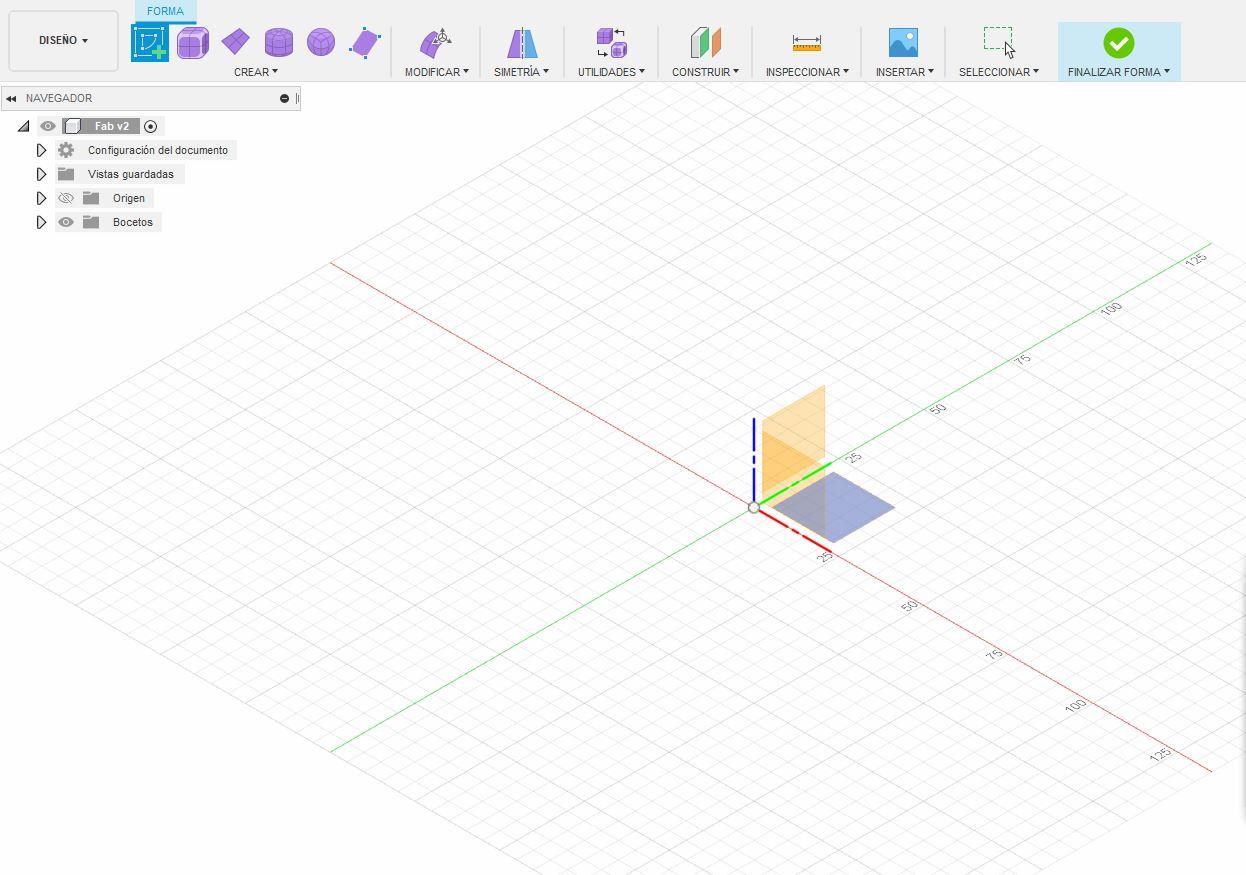
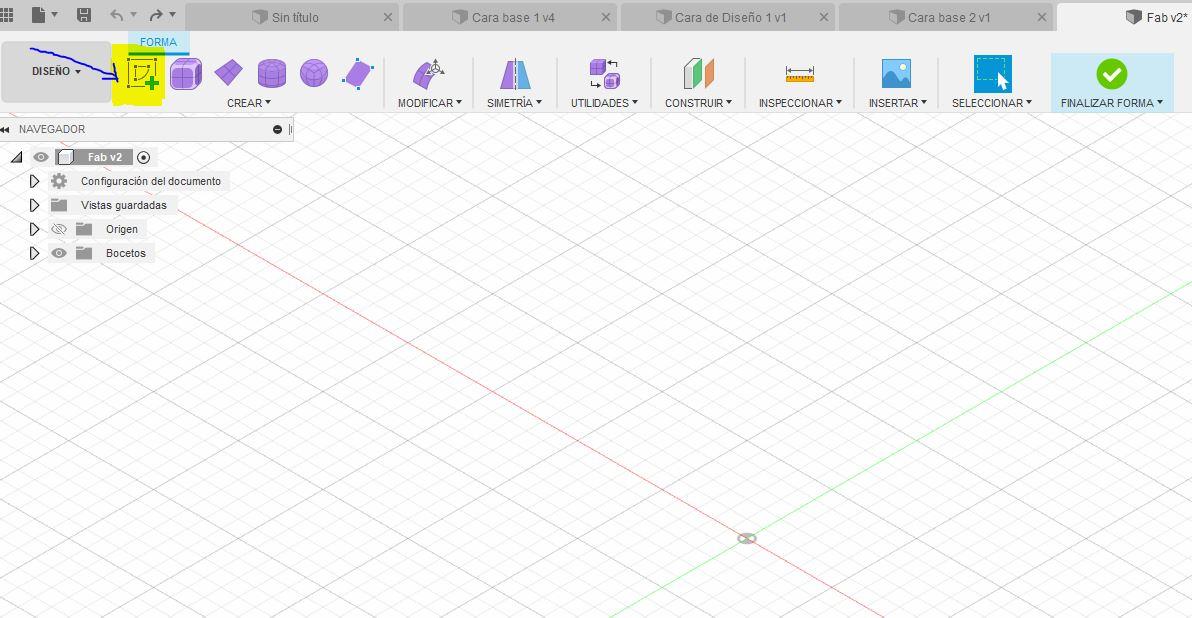
En el segundo paso ejecutaremos una de las caras laterales, agarramos la herramienta nuevo diseño, creamos boceto, orientamos la hoja y agarramos la herramienta linea, y realizamos nuestro boceto con las medidas que cada uno le haya colocado. Una vez que tengamos listo nuestro boceto, agarramos otra vez la herramienta linea para realizar los 5 dientes hembra, para que todo salga centrado usamos la herramienta simetría y mover/copiar, luego nos vamos a la herramienta extruir y le ponemos 12 mm, le ponemos un aspecto al boceto para darle color y textura, guardamos la imagen.
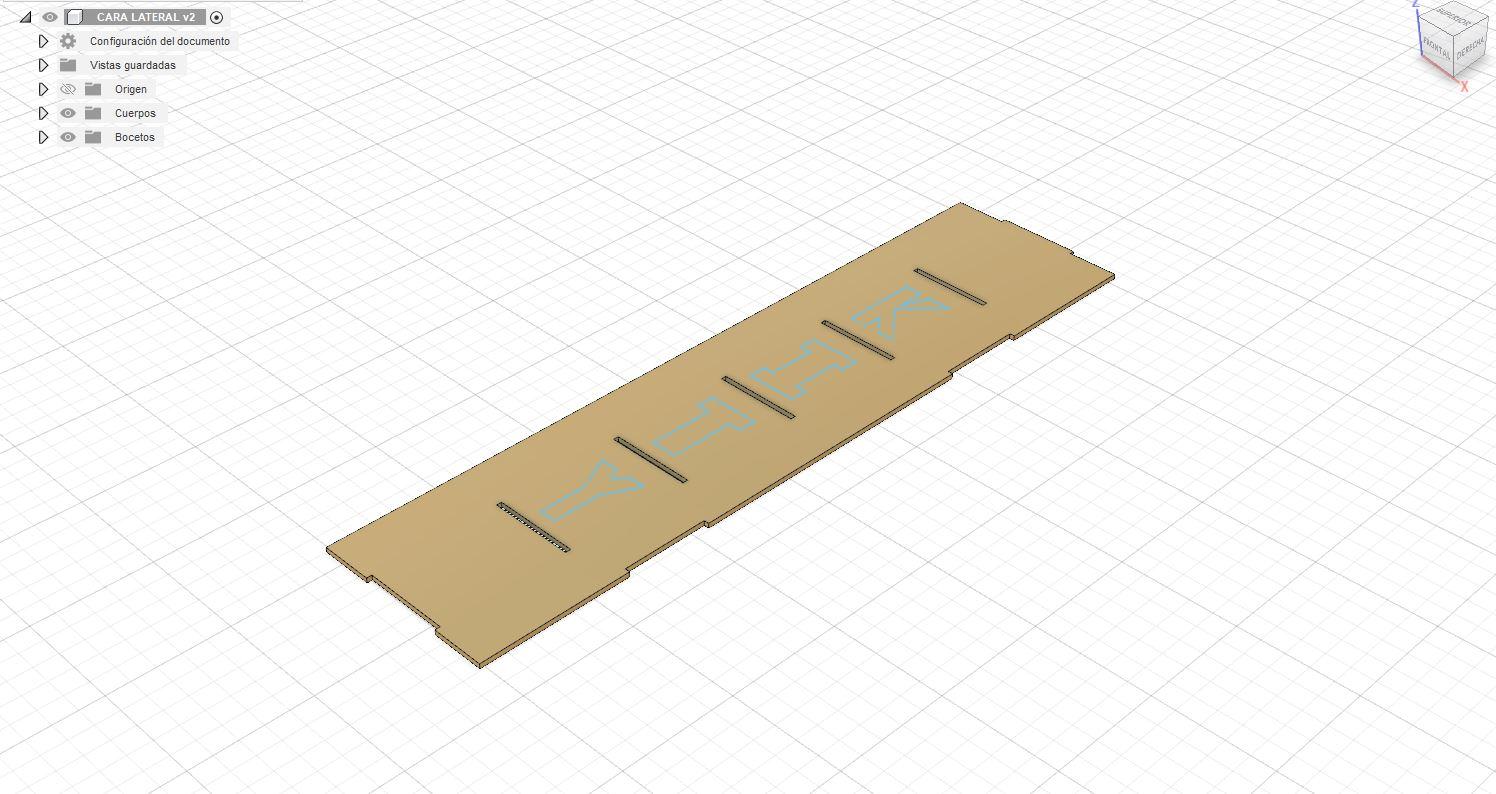
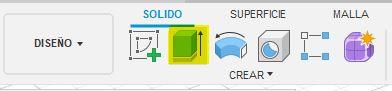
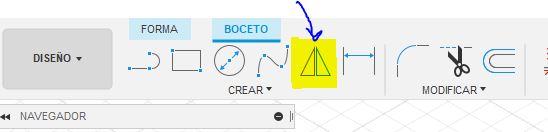
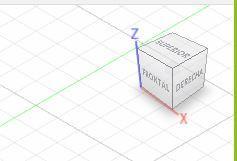
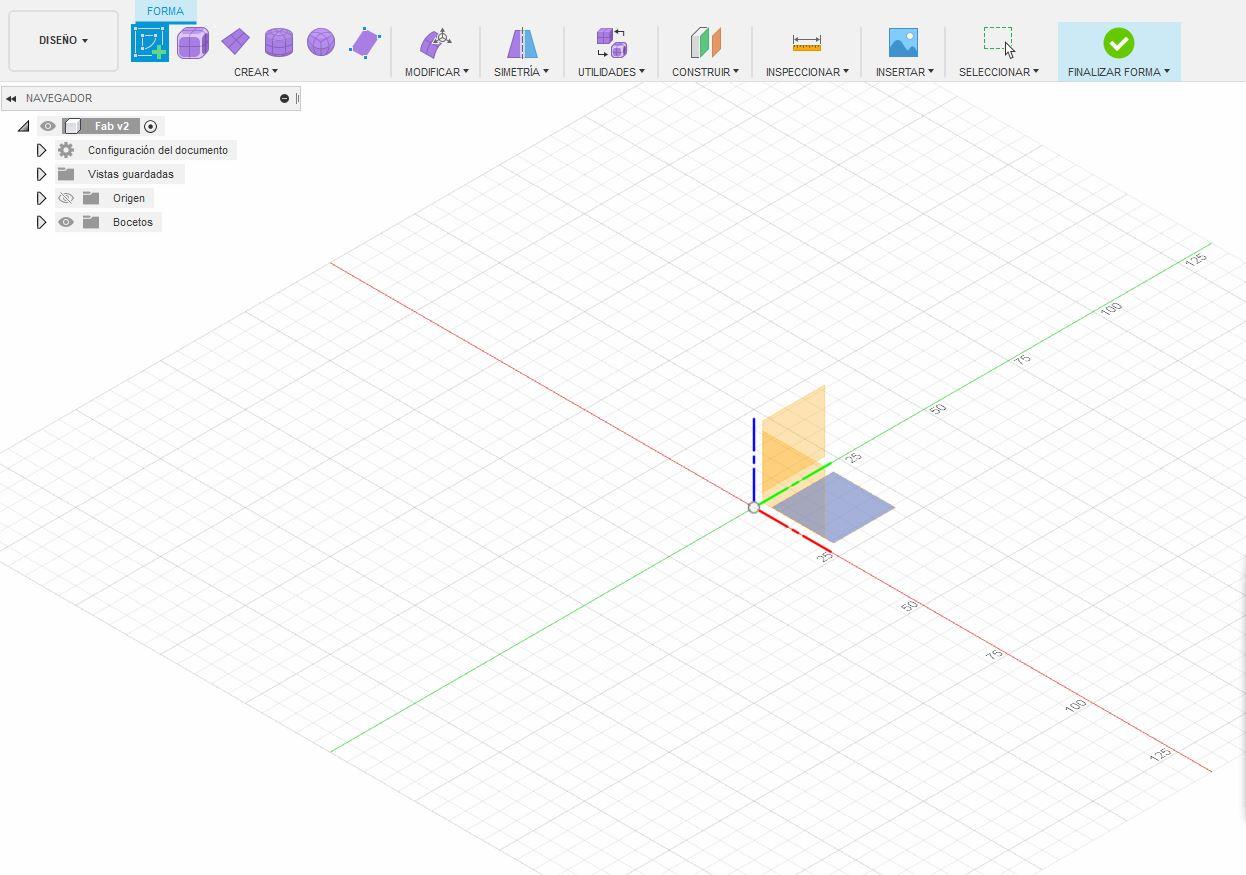
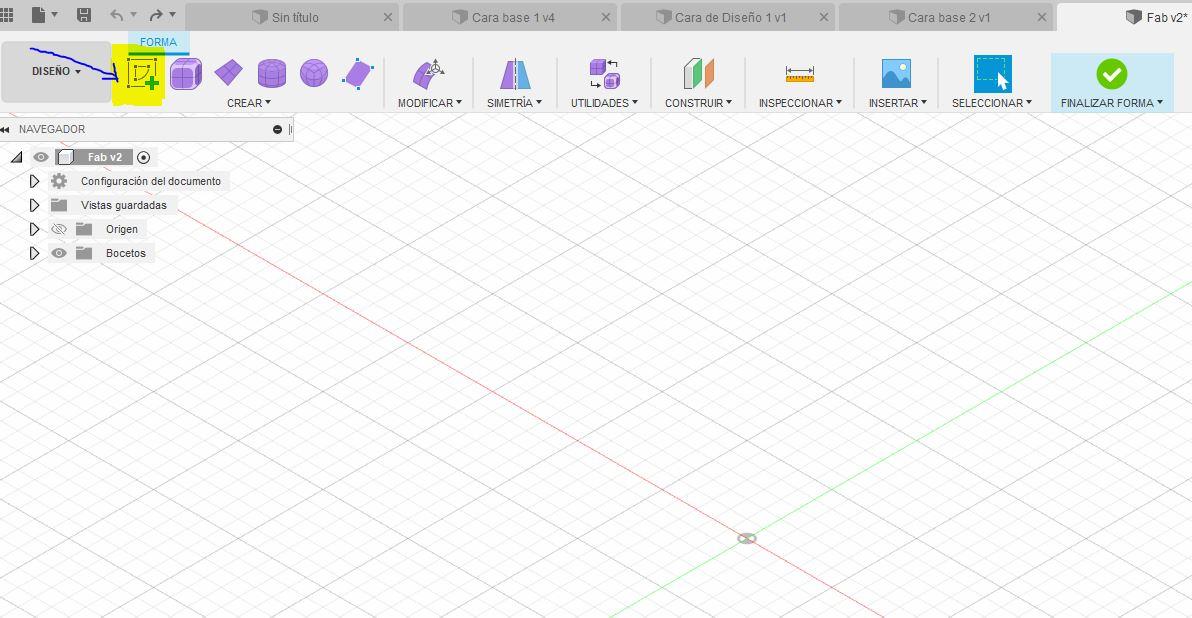
Como tercer paso ejecutaremos la segunda cara lateral, agarramos la herramienta nuevo diseño, creamos boceto, orientamos la hoja y agarramos la herramienta linea, y realizamos nuestro boceto con las medidas que cada uno le haya colocado. Una vez que tengamos listo nuestro boceto, agarramos otra vez la herramienta linea para realizar los 5 dientes hembra, para que todo salga centrado usamos la herramienta simetría y mover/copiar, luego nos vamos a la herramienta extruir y le ponemos 12 mm, le ponemos un aspecto al boceto para darle color y textura, guardamos la imagen.
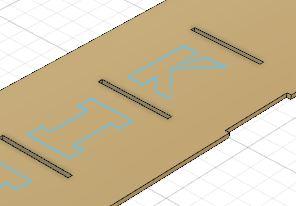
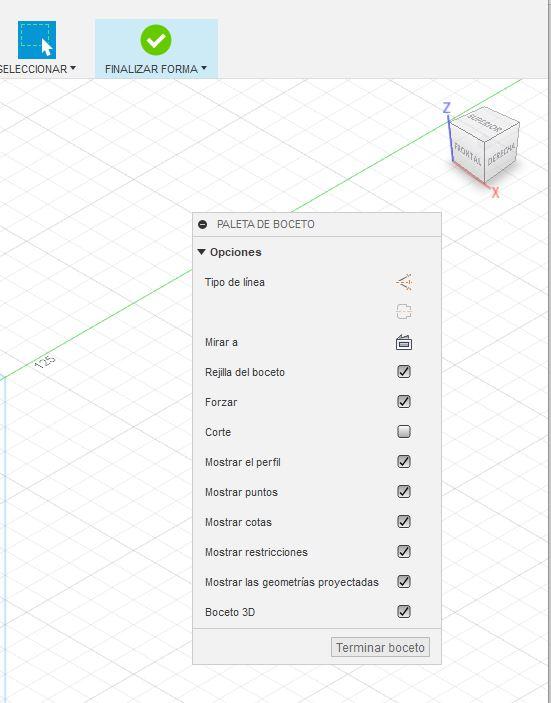
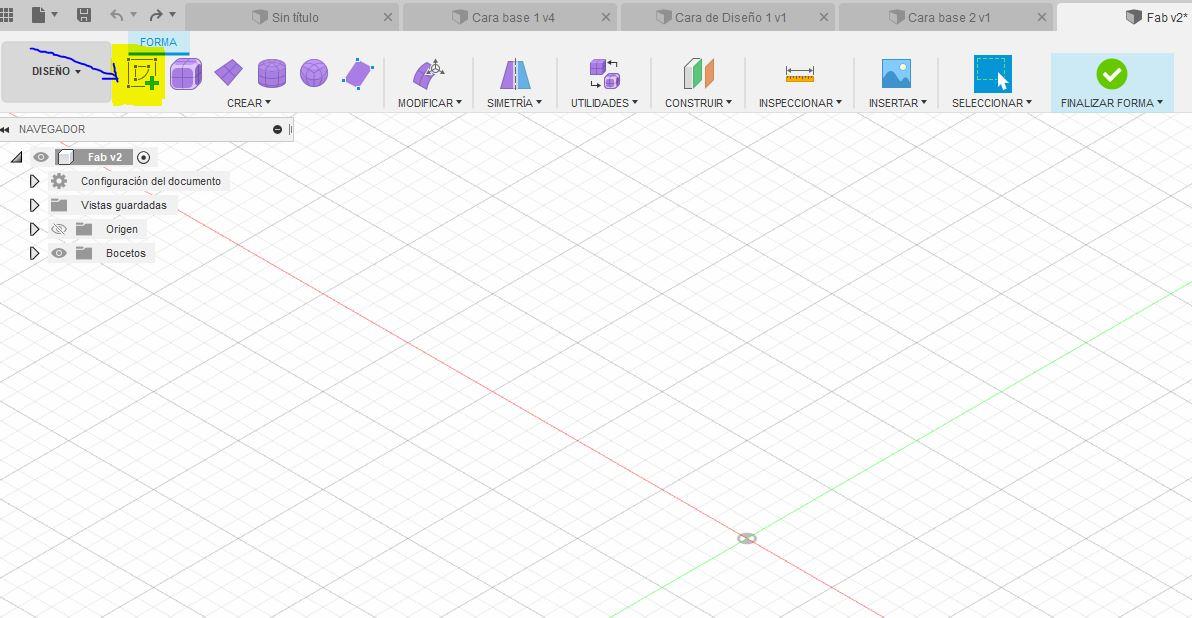
En el cuarto paso, una vez que ya tenemos nuestras caras laterales procedemos a realizar el nombre personalizado que ustedes deseen, para ello escogemos la herramienta linea y dibujamos las letras, una vez que ya tengamos las letras lo centramos en dicha cara seleccionamos paleta de boceto y desactivamos la opción puntos.
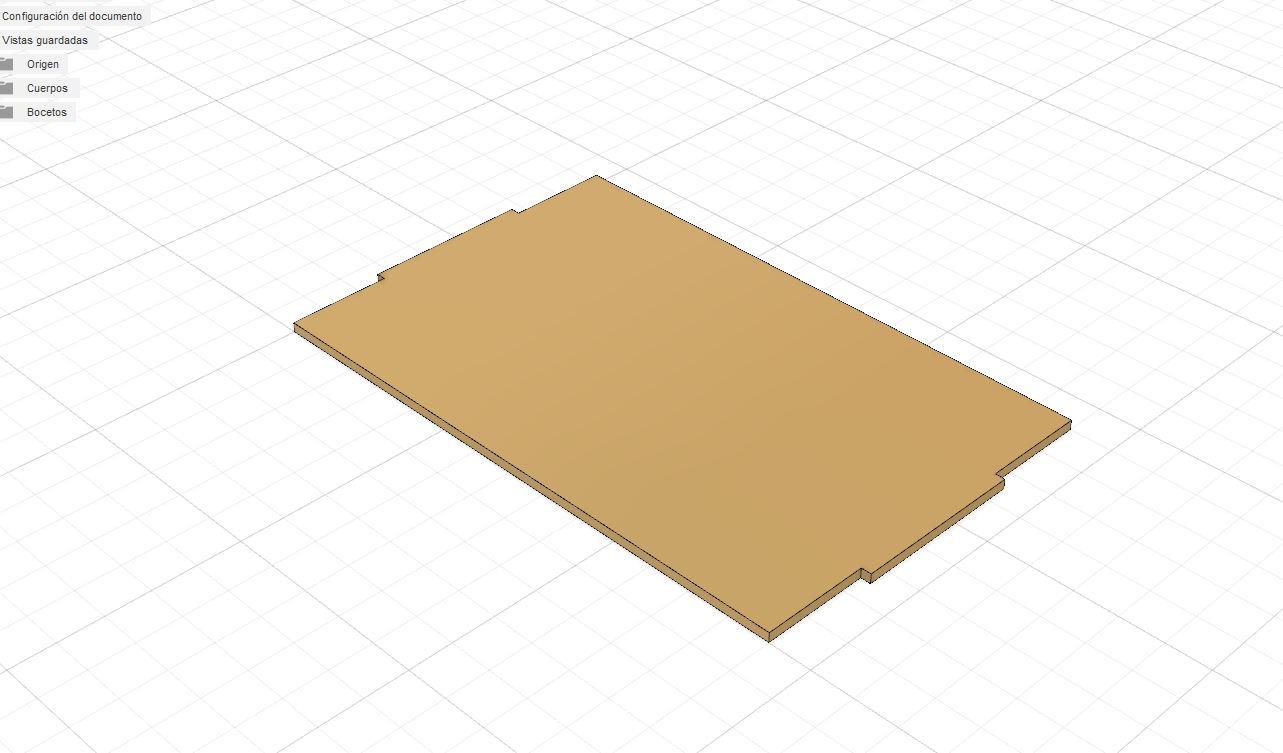
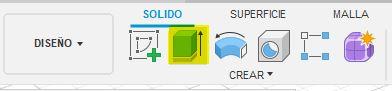
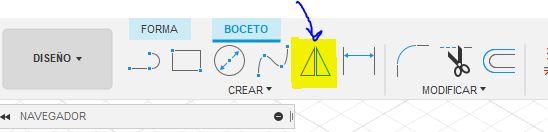
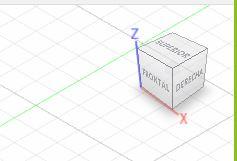
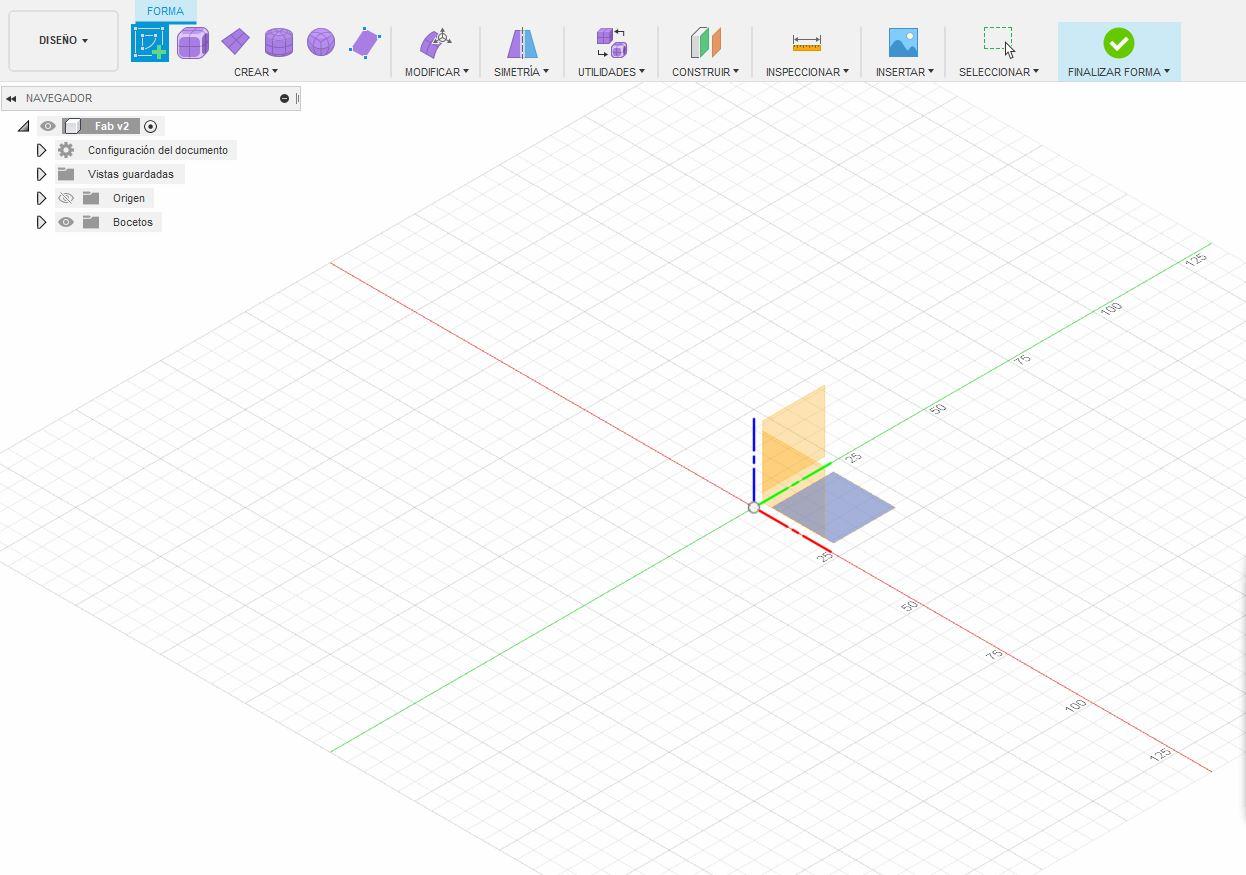
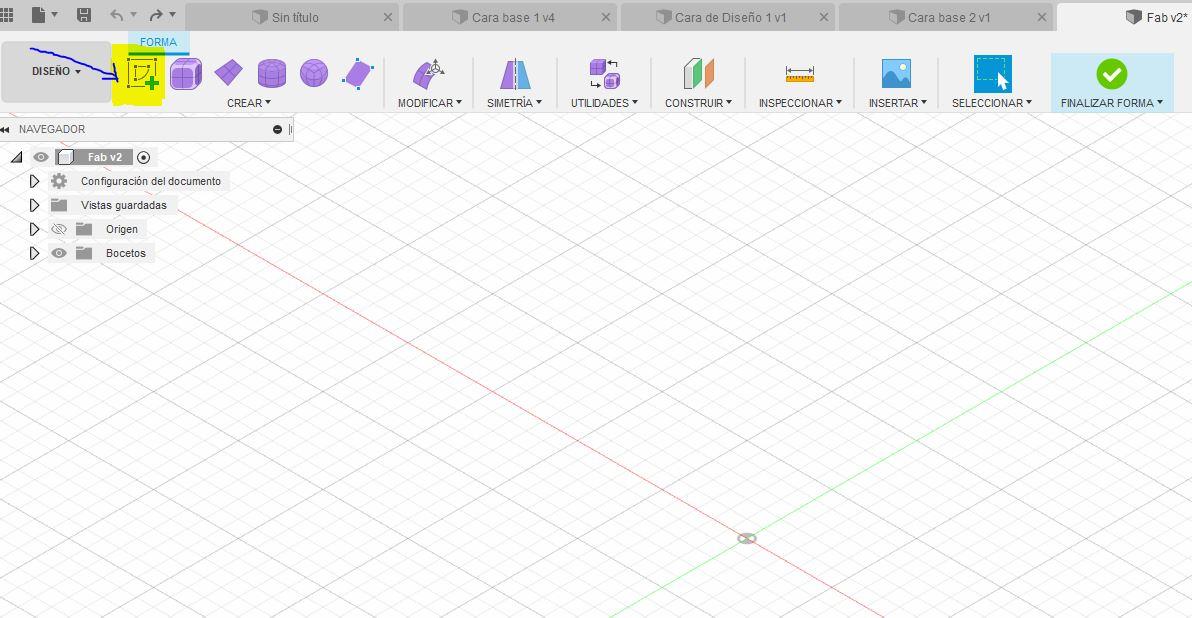
En el quinto paso ejecutaremos la cara inferior, agarramos la herramienta nuevo diseño, creamos boceto, orientamos la hoja y agarramos la herramienta linea, y realizamos nuestro boceto con las medidas que cada uno le haya colocado, para que todo salga centrado usamos la herramienta simetría y mover/copiar, luego nos vamos a la herramienta extruir y le ponemos 12 mm, le ponemos un aspecto al boceto para darle color y textura, guardamos la imagen.
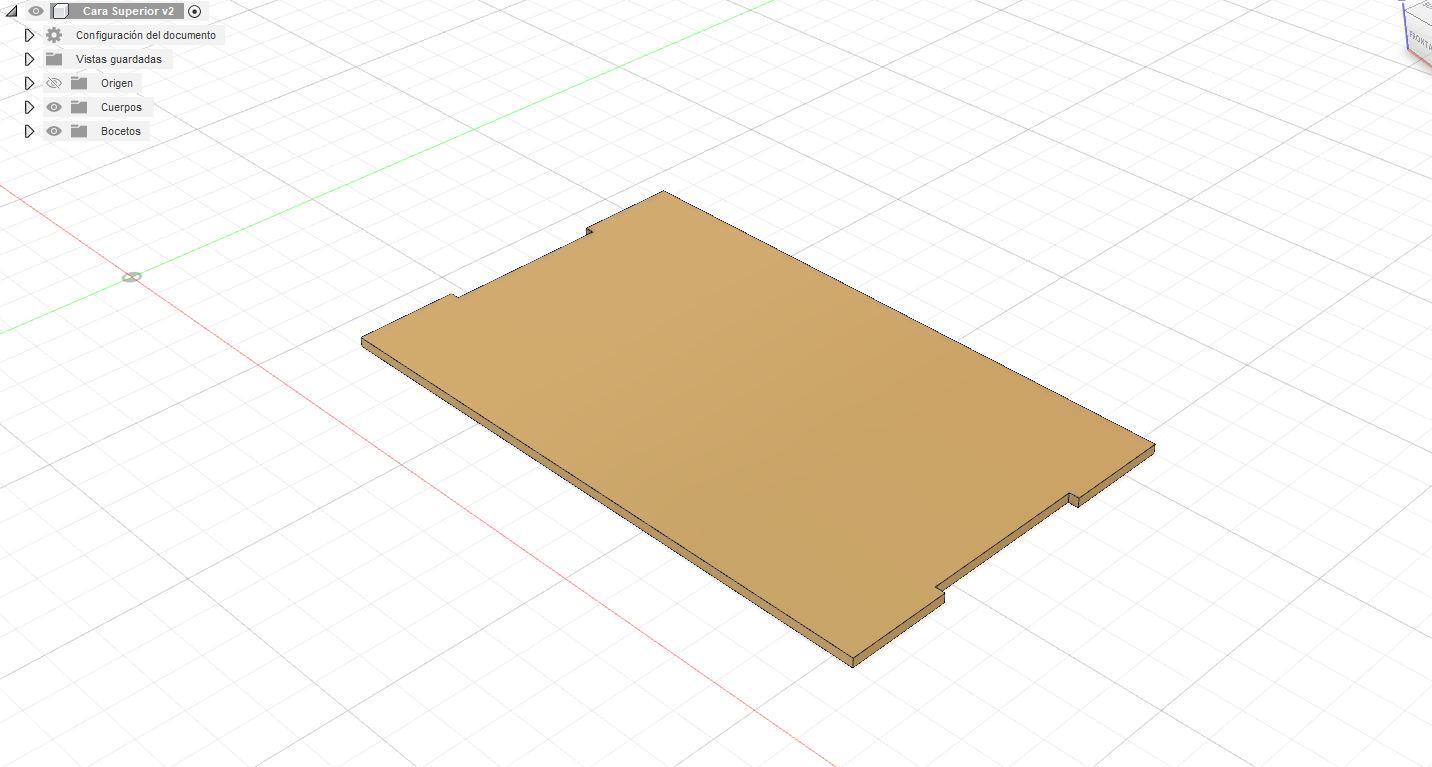
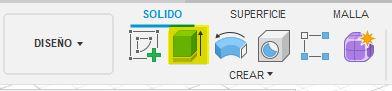
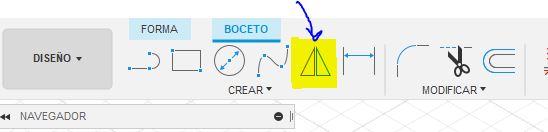
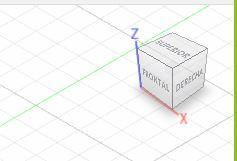
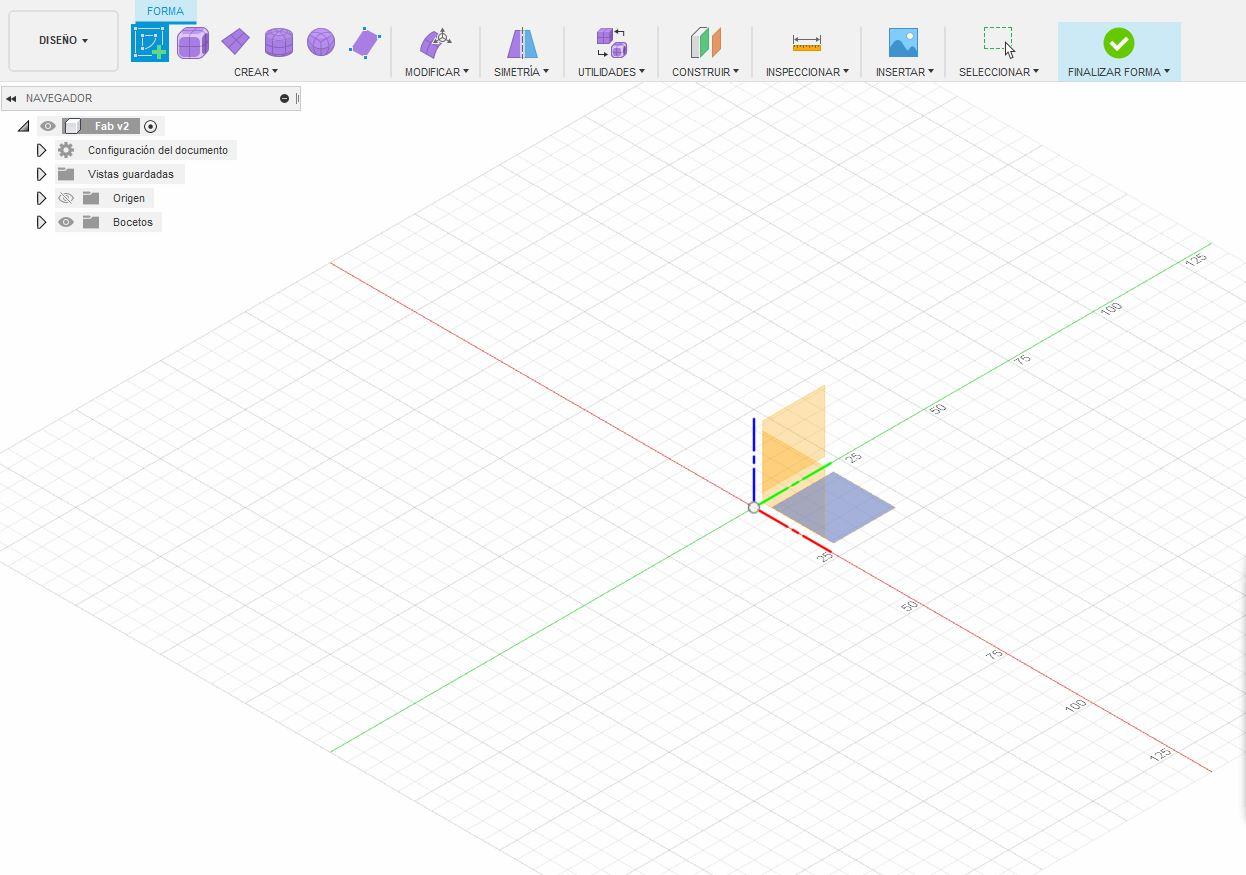
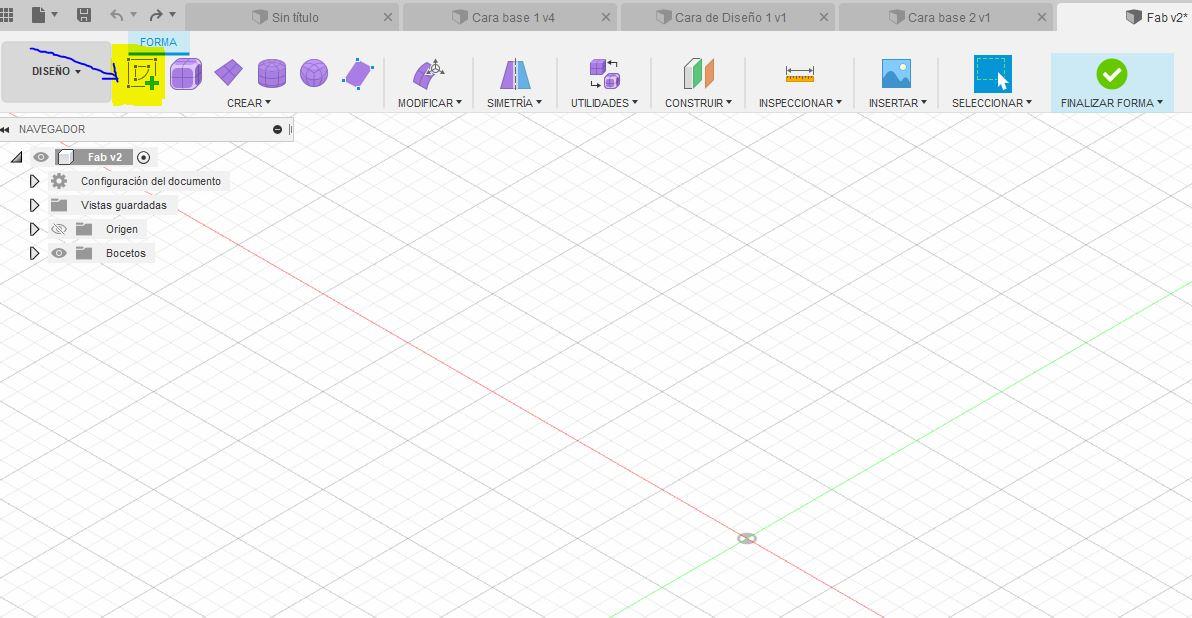
En el sexto paso ejecutaremos la cara superior, agarramos la herramienta nuevo diseño, creamos boceto, orientamos la hoja y agarramos la herramienta linea, y realizamos nuestro boceto con las medidas que cada uno le haya colocado, para que todo salga centrado usamos la herramienta simetría y mover/copiar, luego nos vamos a la herramienta extruir y le ponemos 12 mm, le ponemos un aspecto al boceto para darle color y textura, guardamos la imagen.
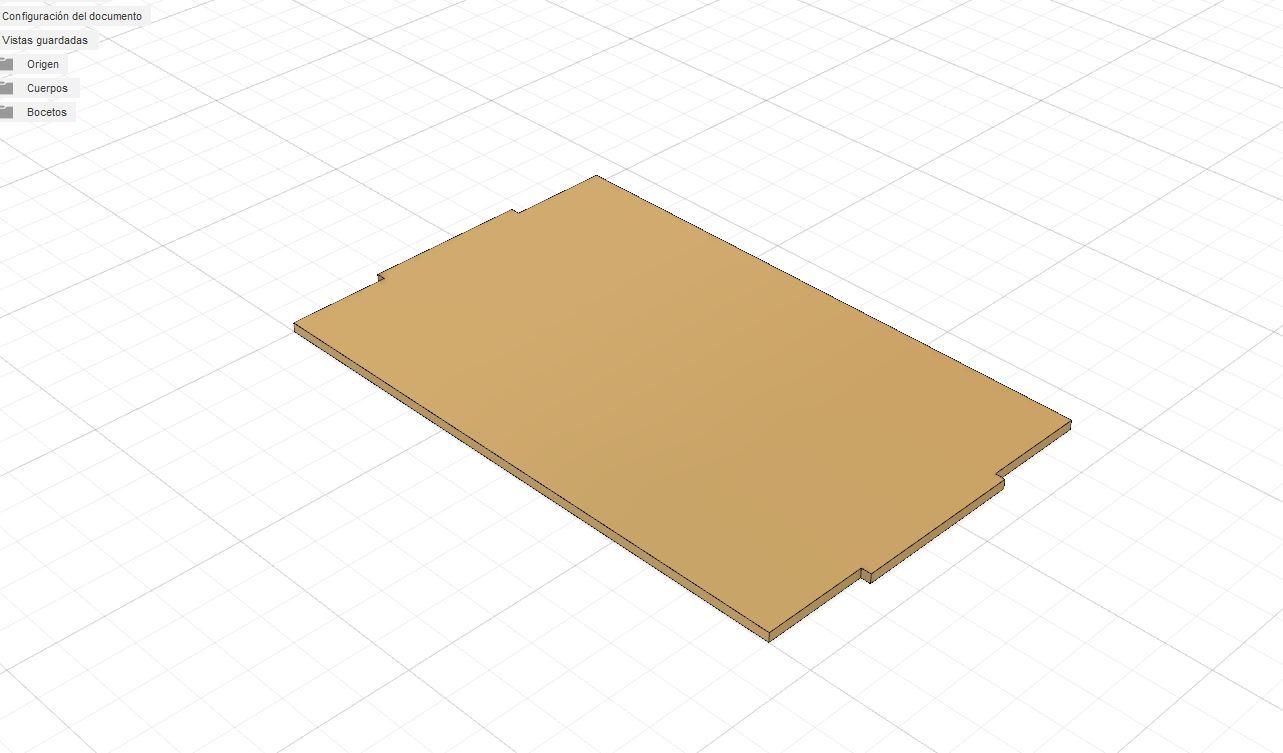
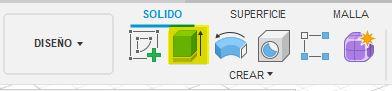
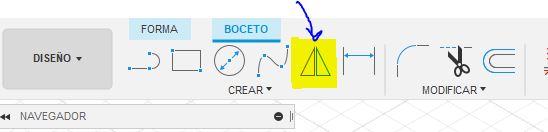
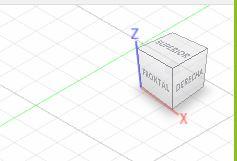
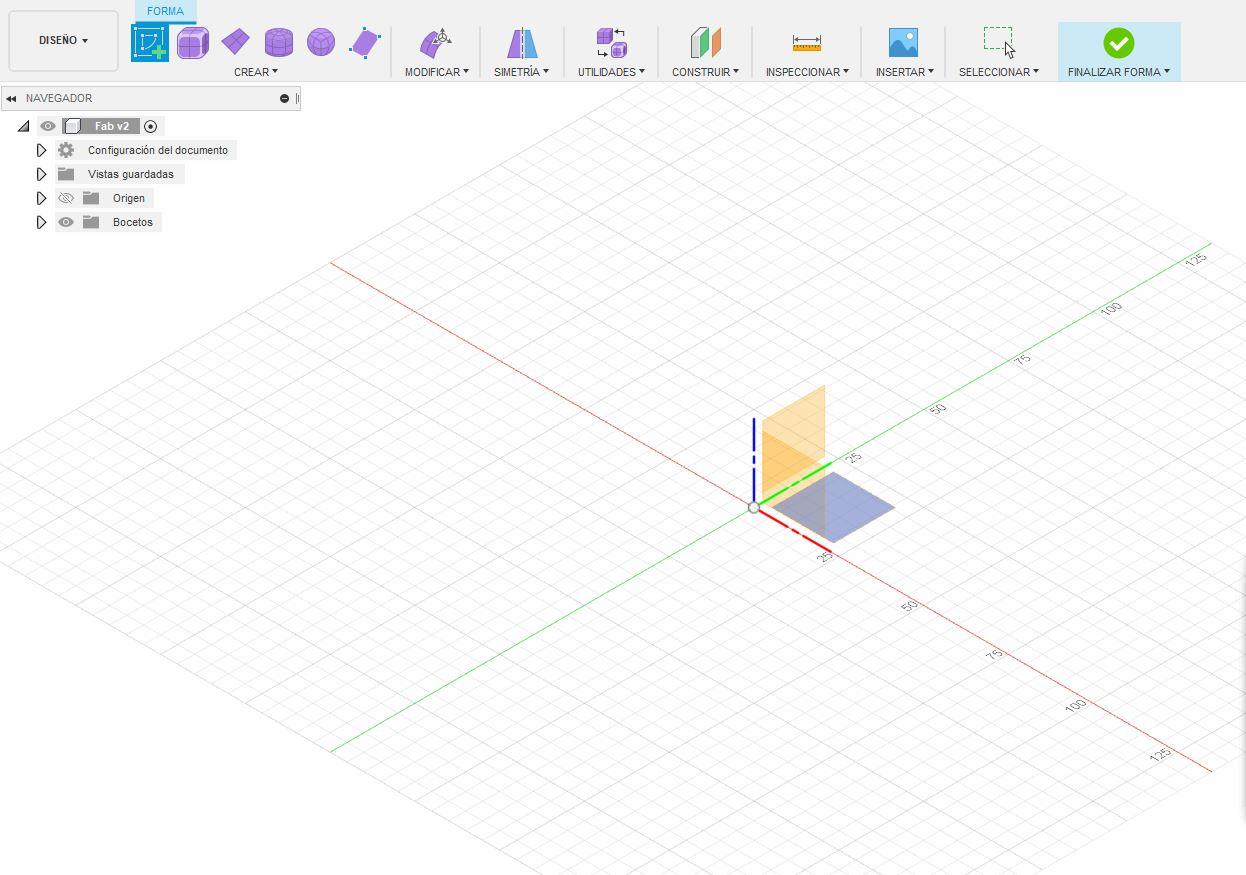
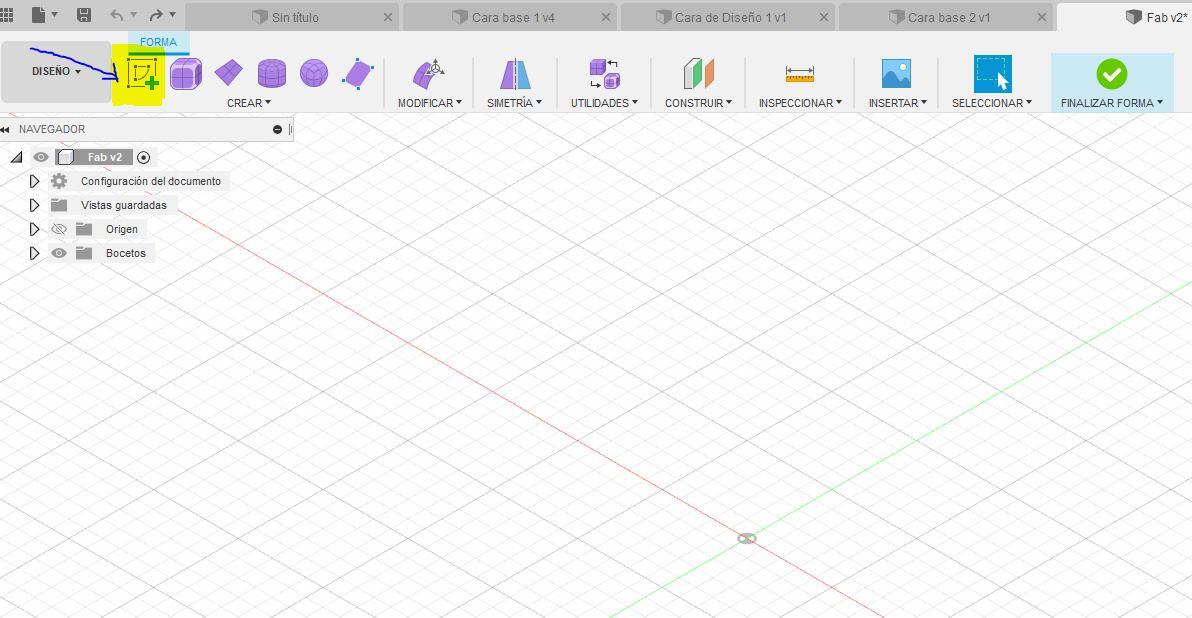
En el séptimo paso ejecutaremos las tablas que van para las separaciones, agarramos la herramienta nuevo diseño, creamos boceto, orientamos la hoja y agarramos la herramienta linea, y realizamos nuestro boceto con las medidas que cada uno le haya colocado, para que todo salga centrado usamos la herramienta simetría y mover/copiar, luego nos vamos a la herramienta extruir y le ponemos 12 mm, le ponemos un aspecto al boceto para darle color y textura, guardamos la imagen.
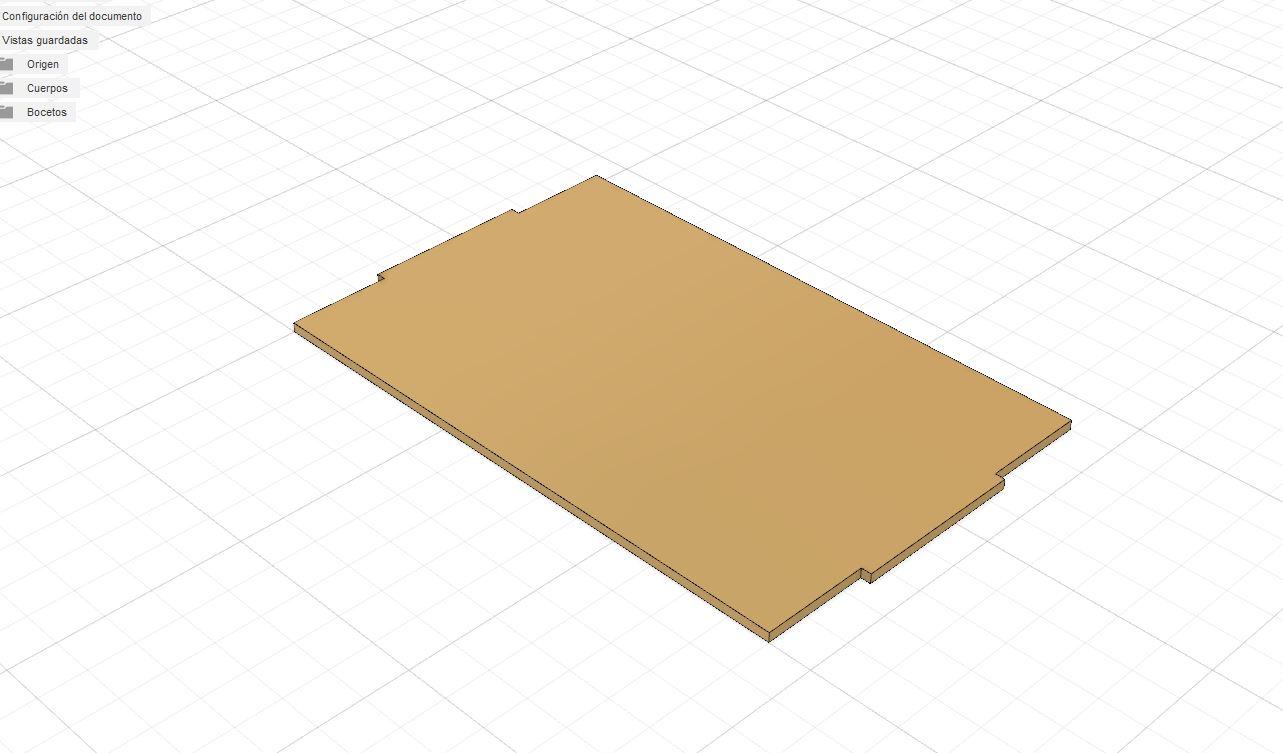
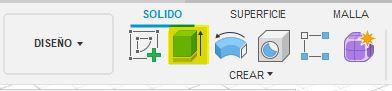
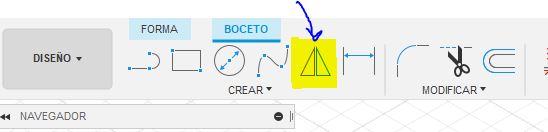
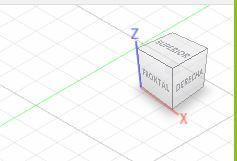
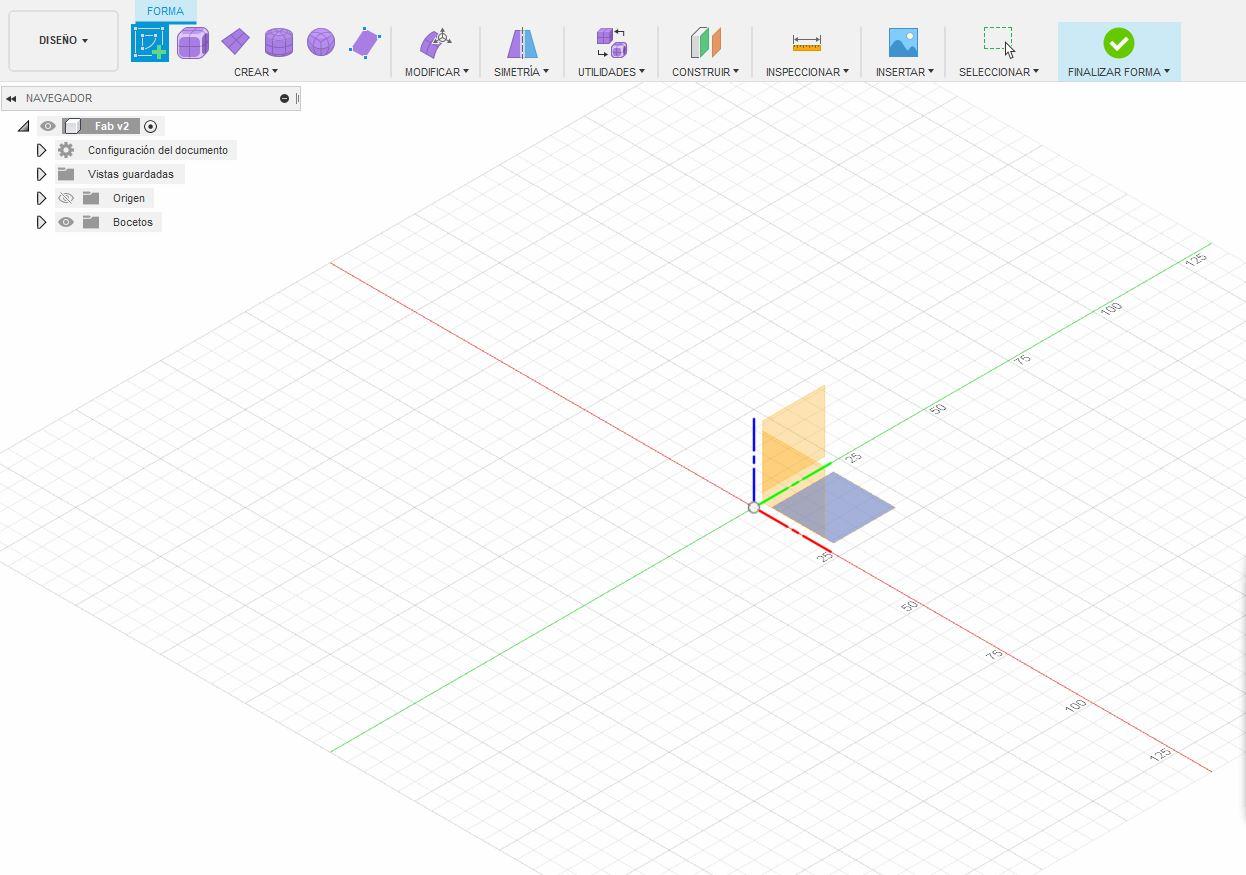
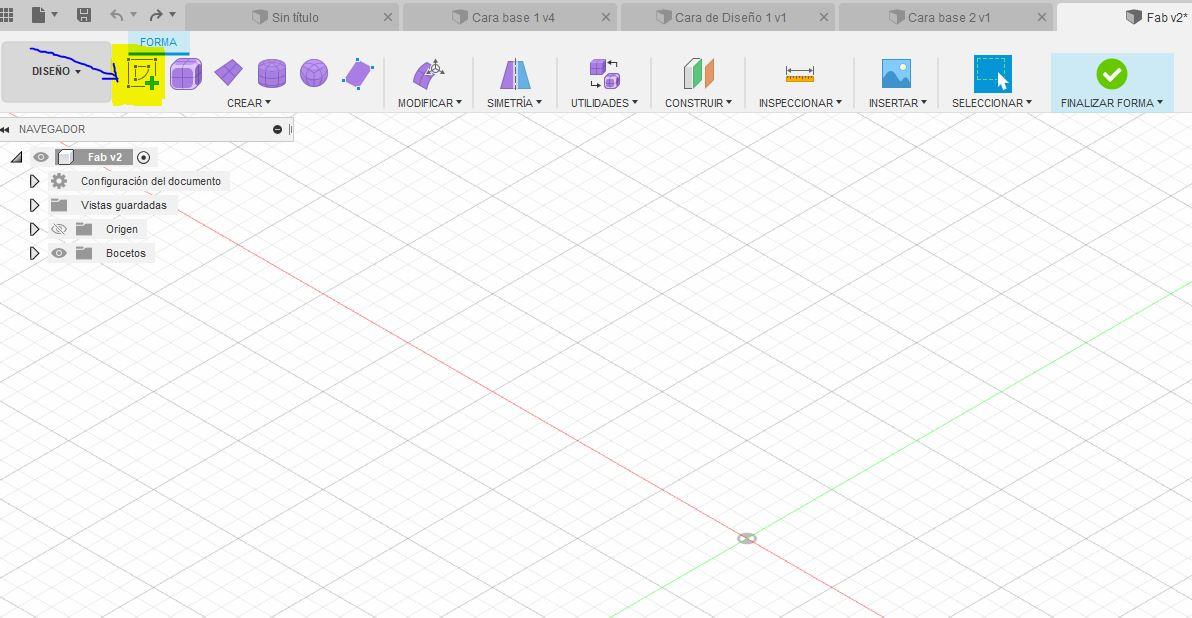
En el octavo paso ejecutaremos la segunda tabla que va para las separaciones, agarramos la herramienta nuevo diseño, creamos boceto, orientamos la hoja y agarramos la herramienta linea, y realizamos nuestro boceto con las medidas que cada uno le haya colocado, para que todo salga centrado usamos la herramienta simetría y mover/copiar, luego nos vamos a la herramienta extruir y le ponemos 12 mm, le ponemos un aspecto al boceto para darle color y textura, guardamos la imagen.
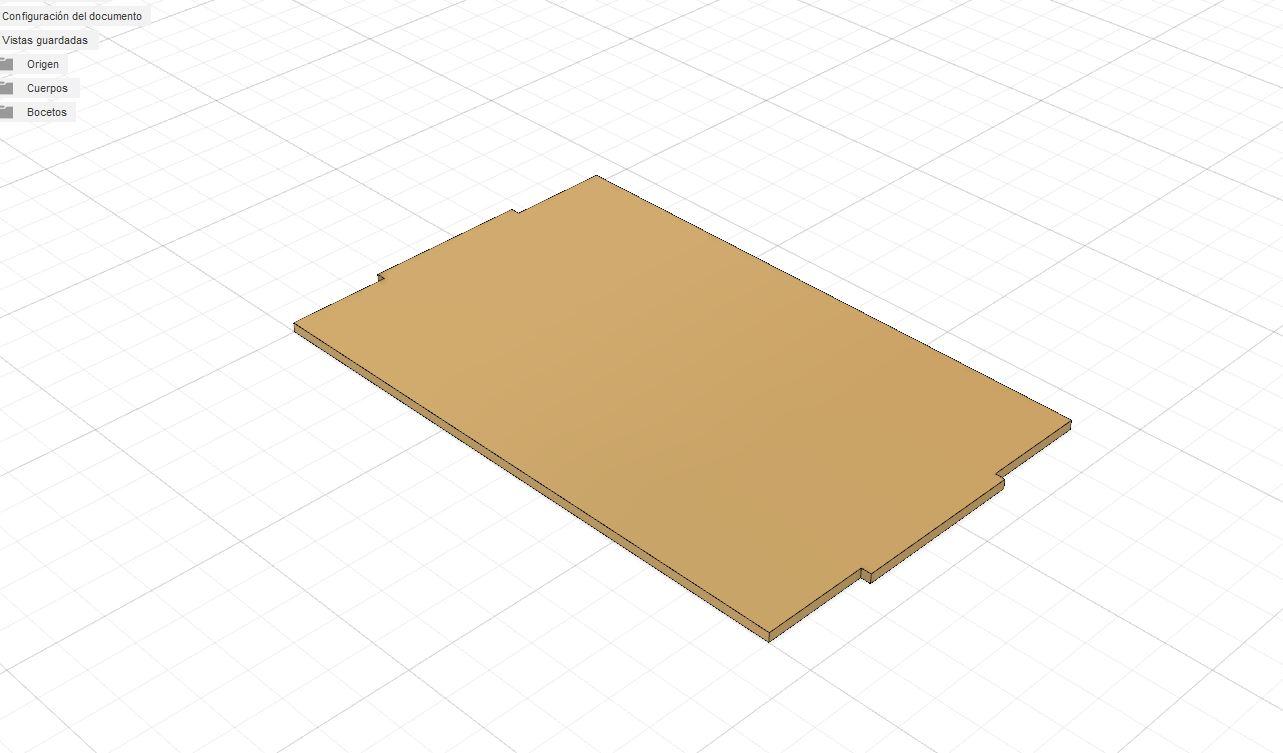
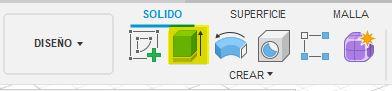
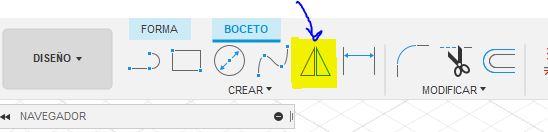
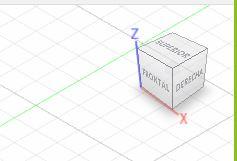
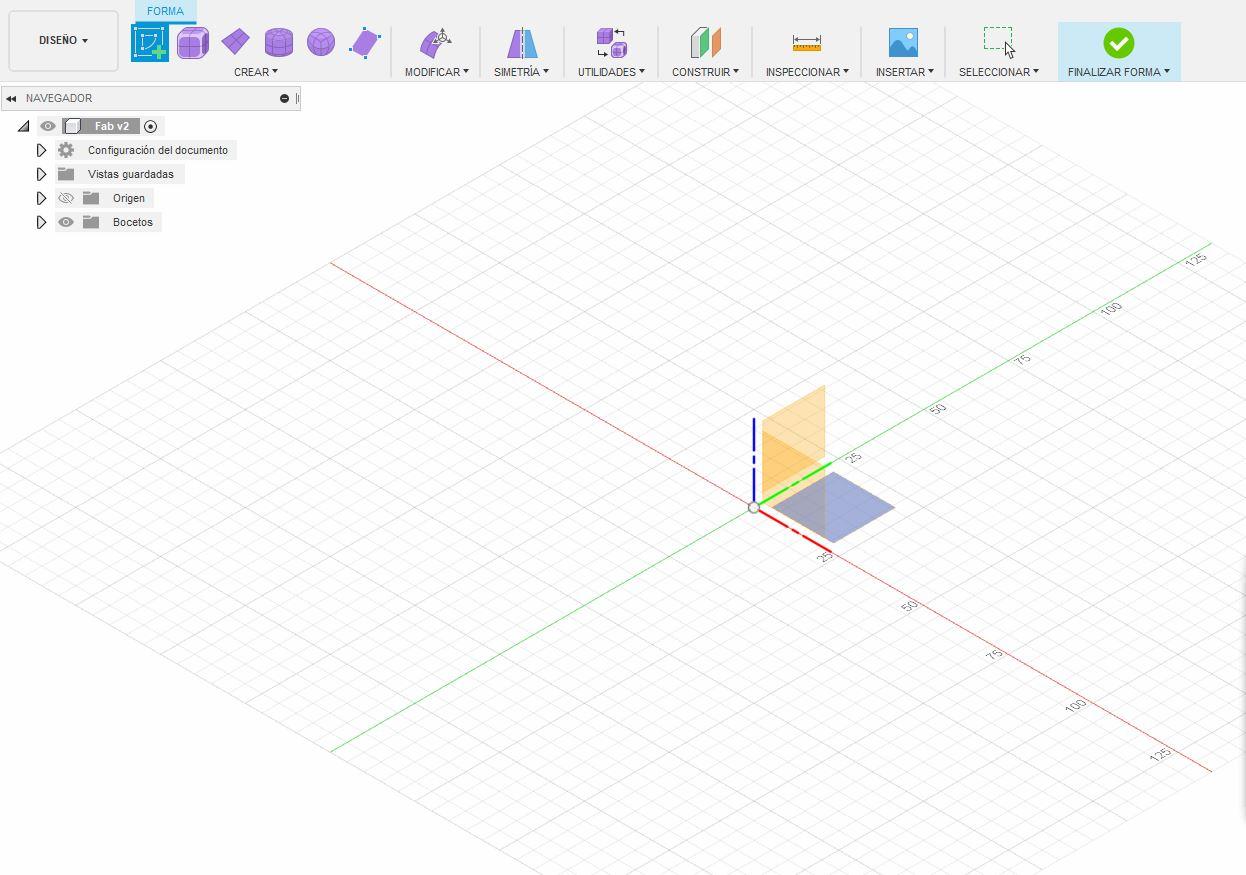
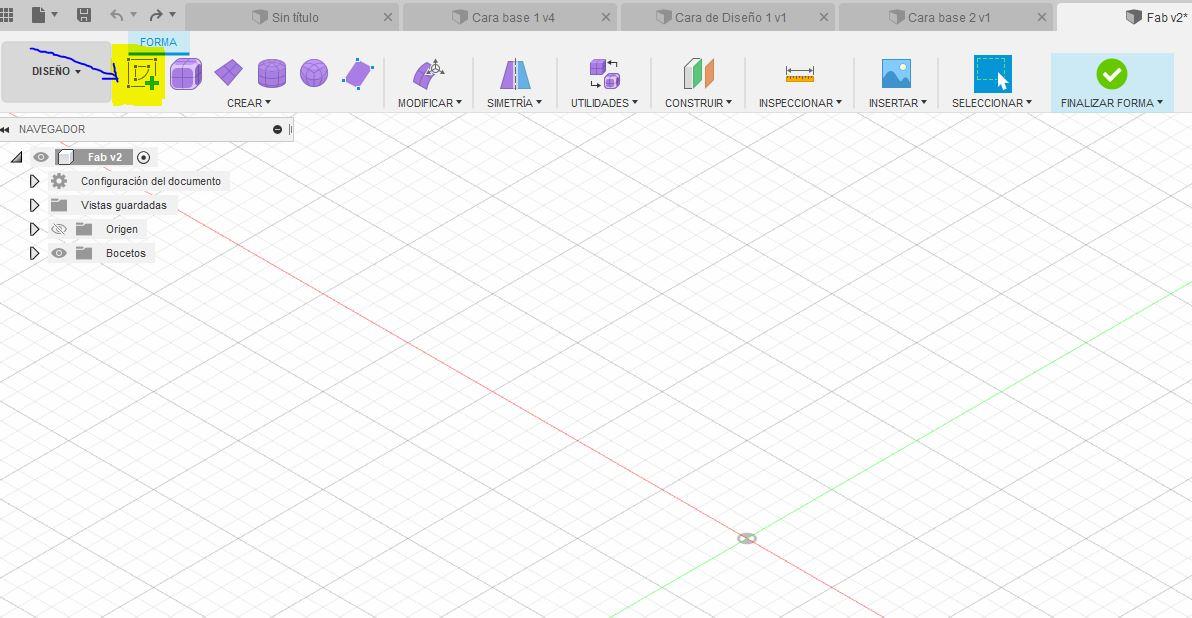
En el noveno paso ejecutaremos la tercera tabla que va para las separaciones, agarramos la herramienta nuevo diseño, creamos boceto, orientamos la hoja y agarramos la herramienta linea, y realizamos nuestro boceto con las medidas que cada uno le haya colocado, para que todo salga centrado usamos la herramienta simetría y mover/copiar, luego nos vamos a la herramienta extruir y le ponemos 12 mm, le ponemos un aspecto al boceto para darle color y textura, guardamos la imagen.
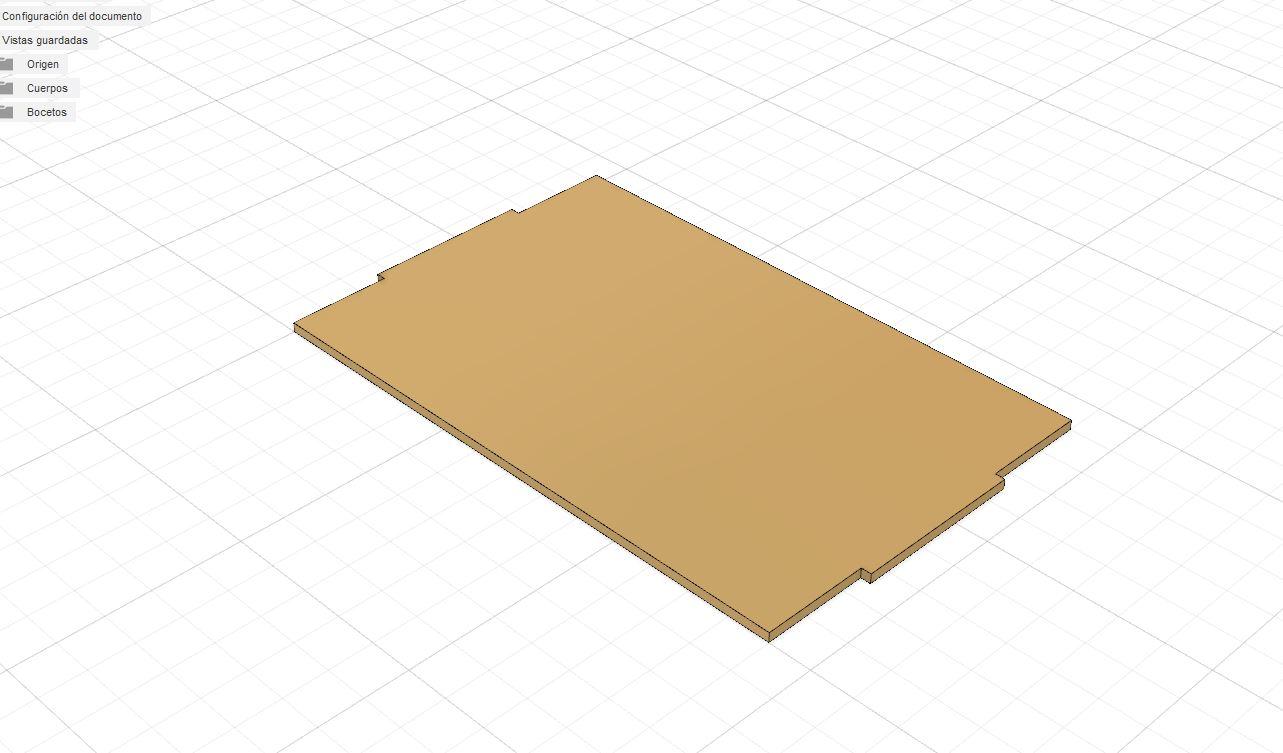
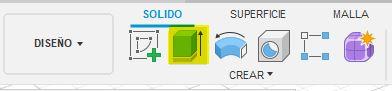
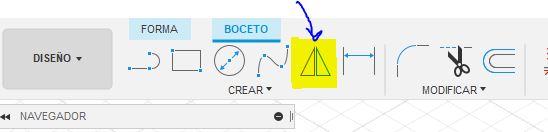
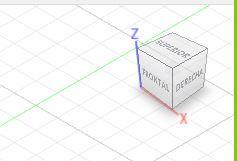
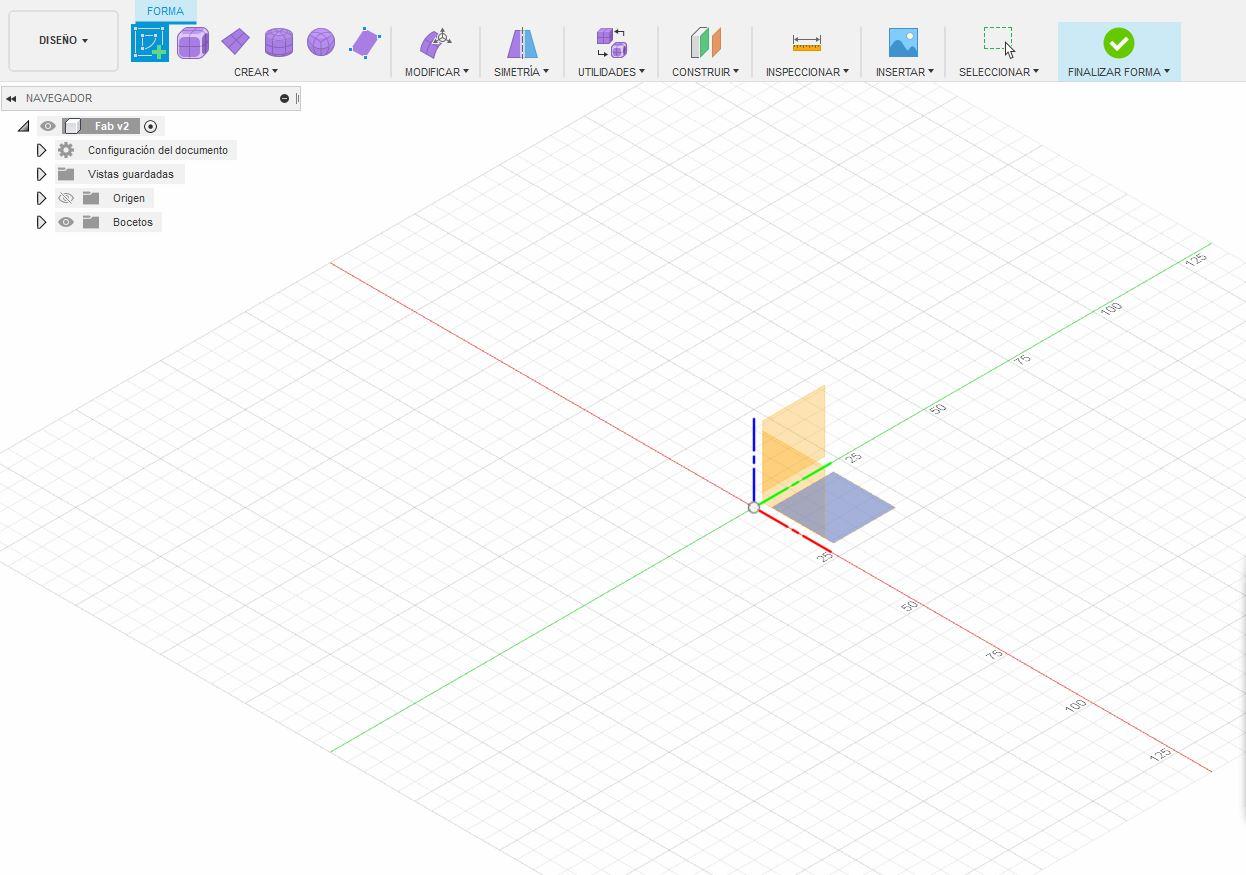
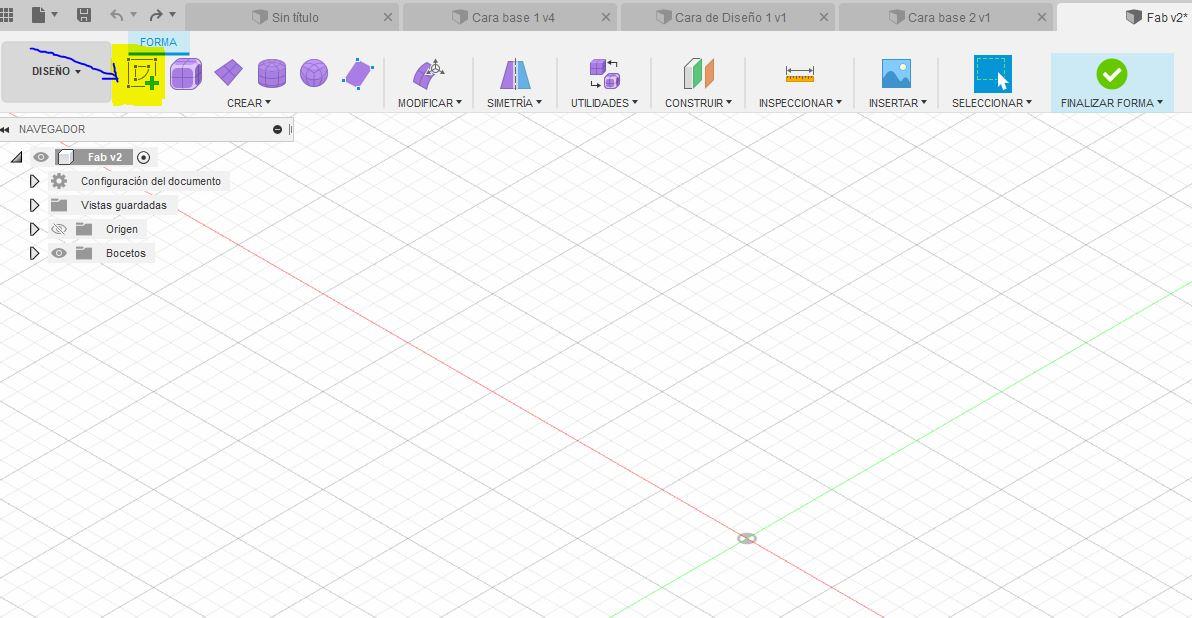
En el decimo paso ejecutaremos la cuarta tabla que va para las separaciones, agarramos la herramienta nuevo diseño, creamos boceto, orientamos la hoja y agarramos la herramienta linea, y realizamos nuestro boceto con las medidas que cada uno le haya colocado, para que todo salga centrado usamos la herramienta simetría y mover/copiar, luego nos vamos a la herramienta extruir y le ponemos 12 mm, le ponemos un aspecto al boceto para darle color y textura, guardamos la imagen.
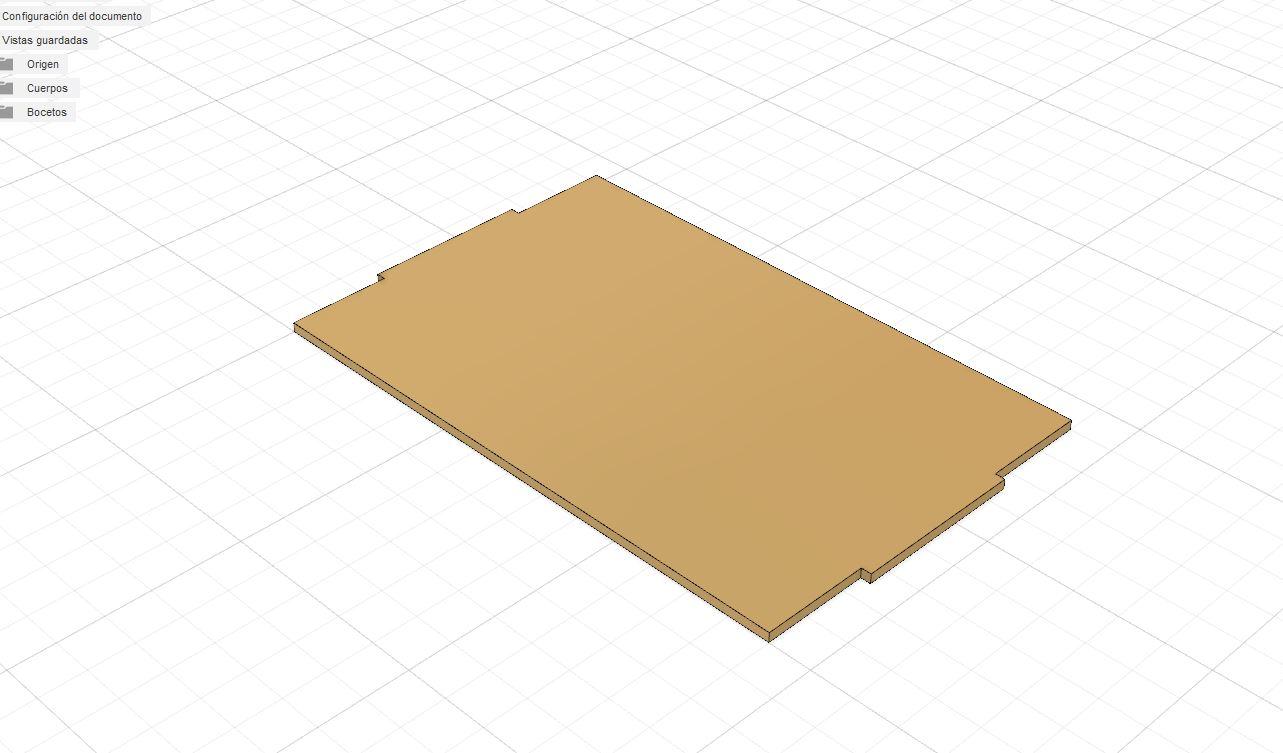
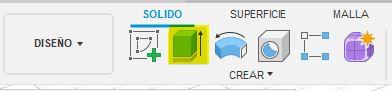
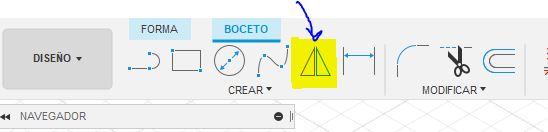

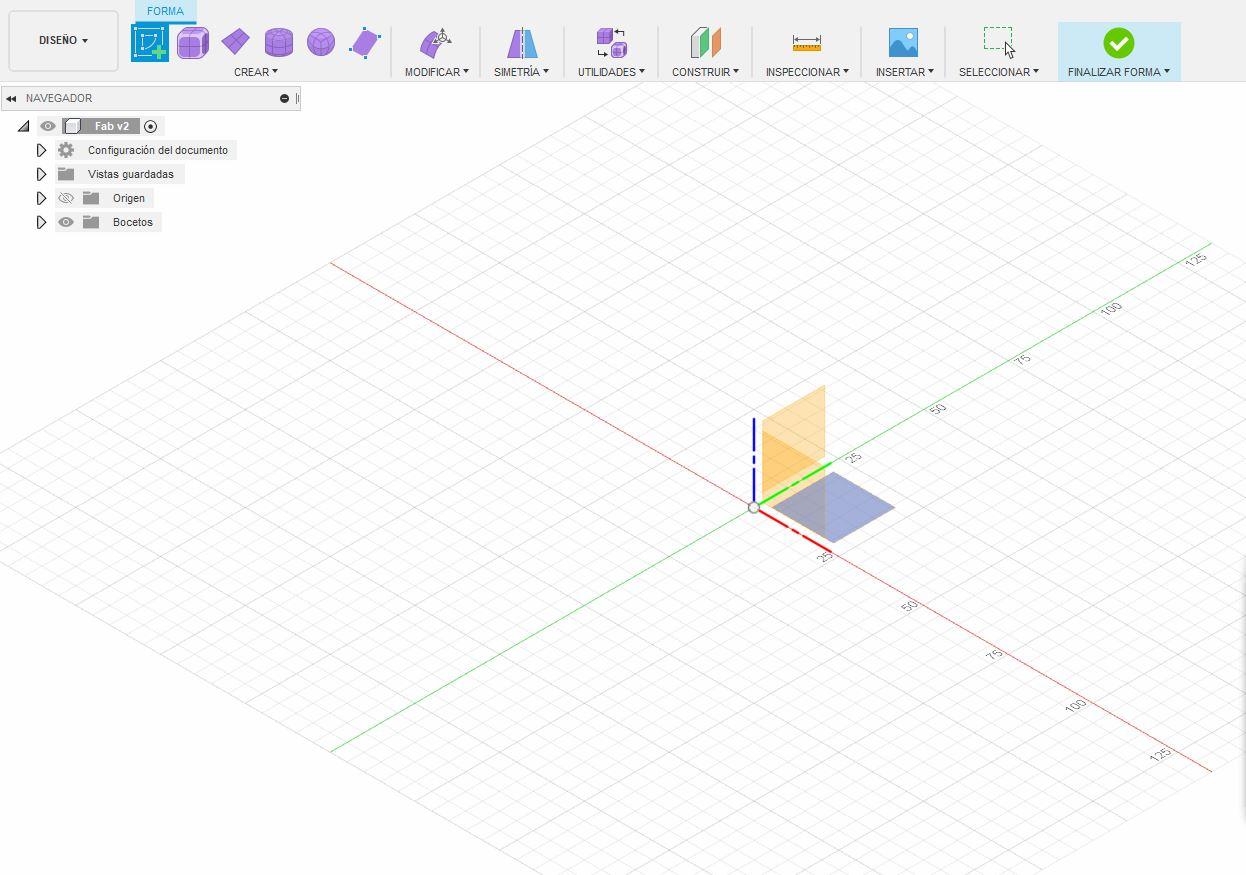
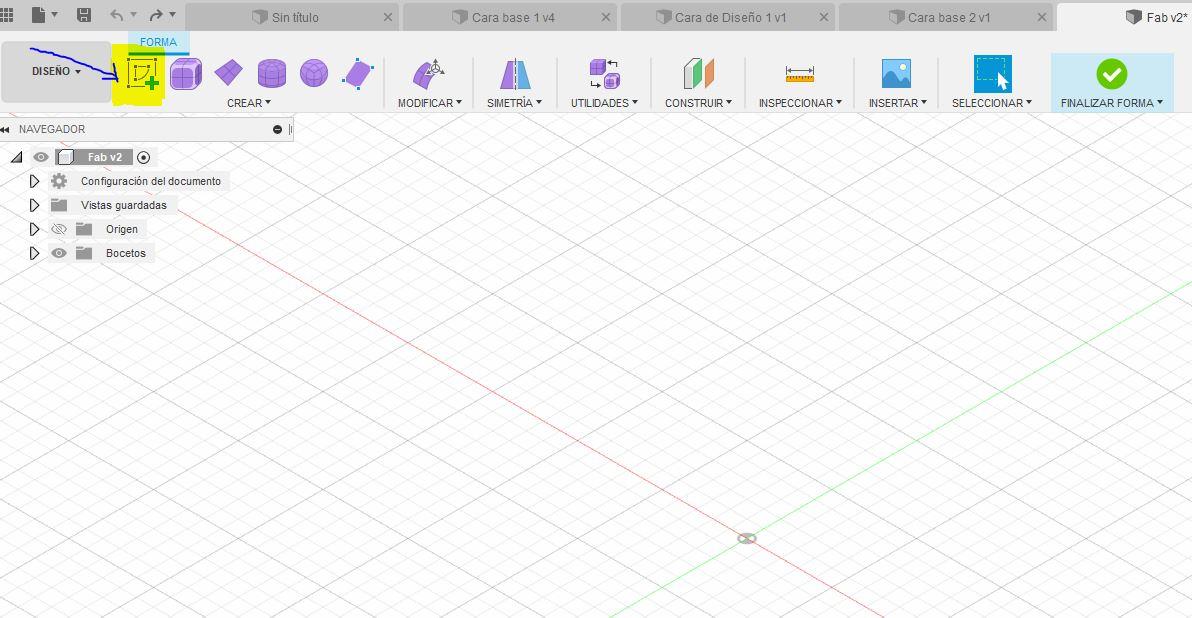
En el onceavo paso ejecutaremos la quinta tabla que va para las separaciones, agarramos la herramienta nuevo diseño, creamos boceto, orientamos la hoja y agarramos la herramienta linea, y realizamos nuestro boceto con las medidas que cada uno le haya colocado, para que todo salga centrado usamos la herramienta simetría y mover/copiar, luego nos vamos a la herramienta extruir y le ponemos 12 mm, le ponemos un aspecto al boceto para darle color y textura, guardamos la imagen.
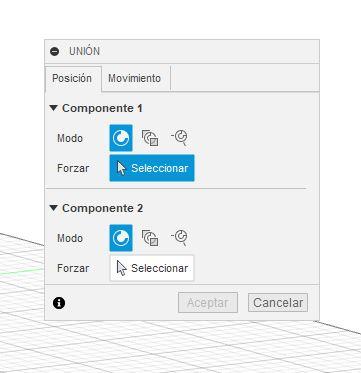
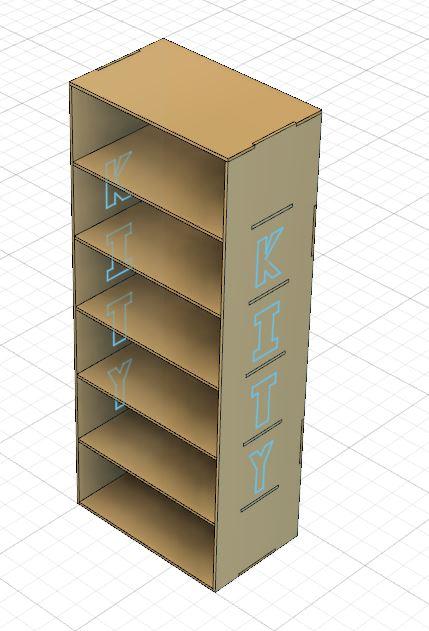
En el doceavo paso procedemos a unir todas las piezas, nos vamos a la pieza que queramos y presionamos la letra "j", y vamos uniendo pieza por pieza hasta darle la forma de nuestro estante.
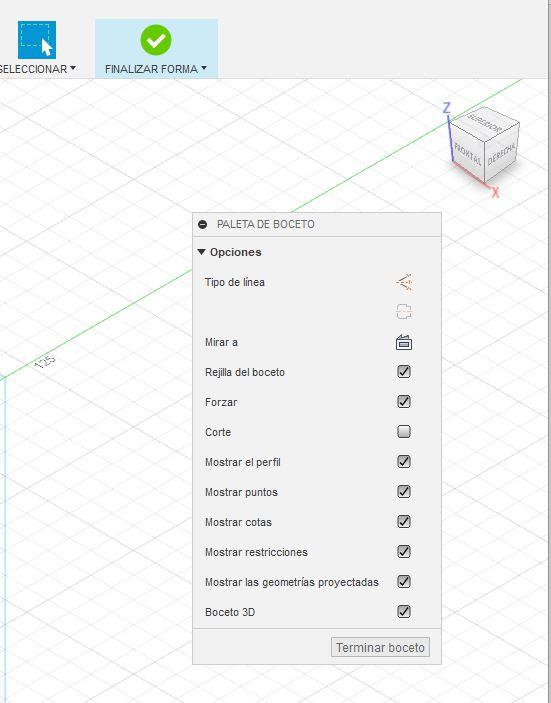
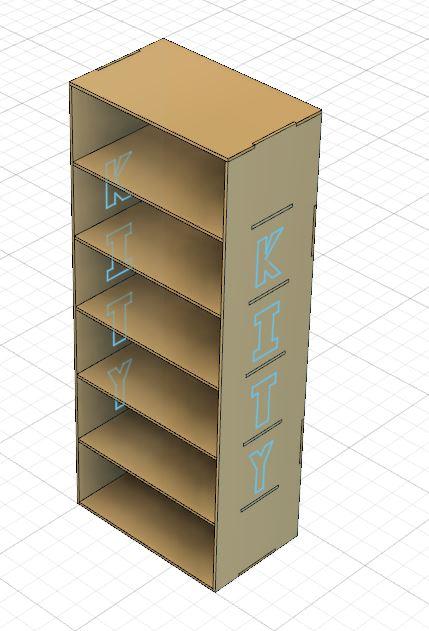
En el treceavo paso una vez que ya tengamos nuestro estante unido procedemos a seleccionar el mueble, vamos a paleta de boceto y desactivamos la opción de puntos

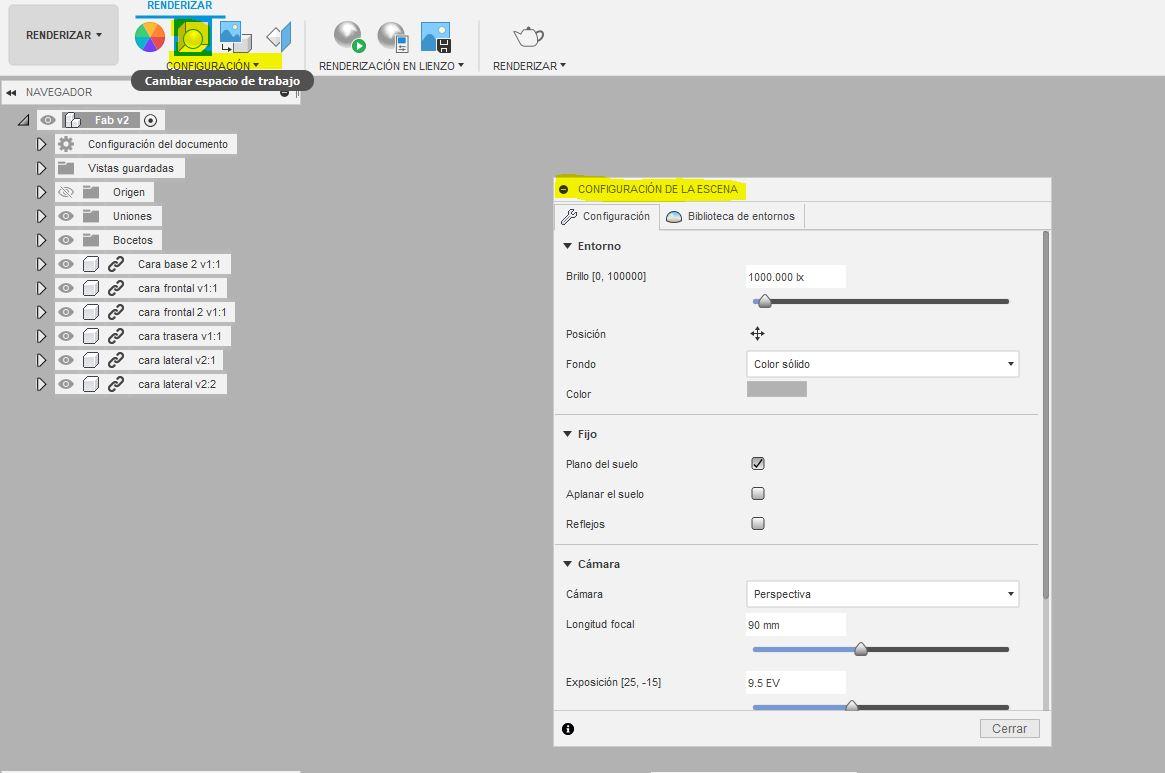
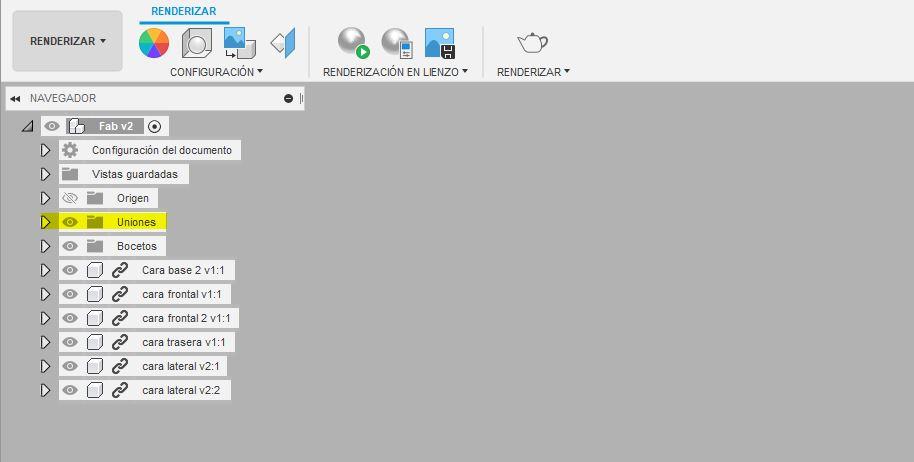
En el paso 14 renderizamos el trabajo, para ello vamos a la herramienta diseño - renderizar, luego damos click a la herramienta configuración de la escena, escogemos el entorno en la biblioteca de dicha herramienta, finalmente para guardar nuestro trabajo como imagen nos vamos a la opción capturar imagen y le añadimos el nombre de nuestro trabajo y listo ahí acaba nuestro diseño.